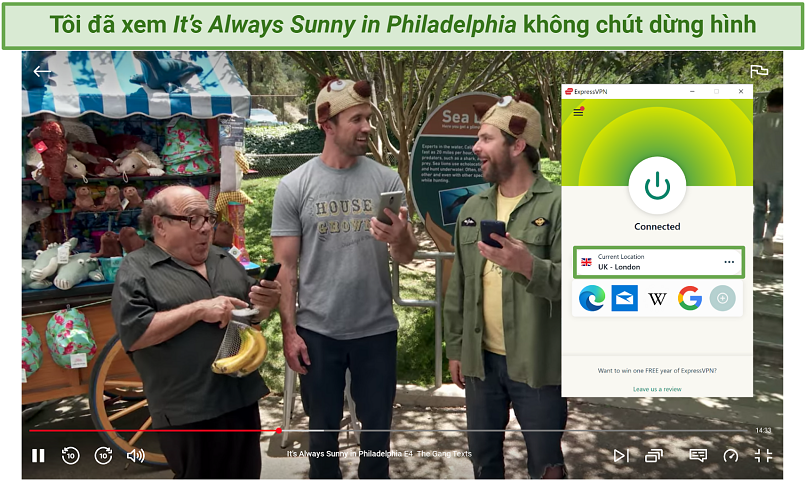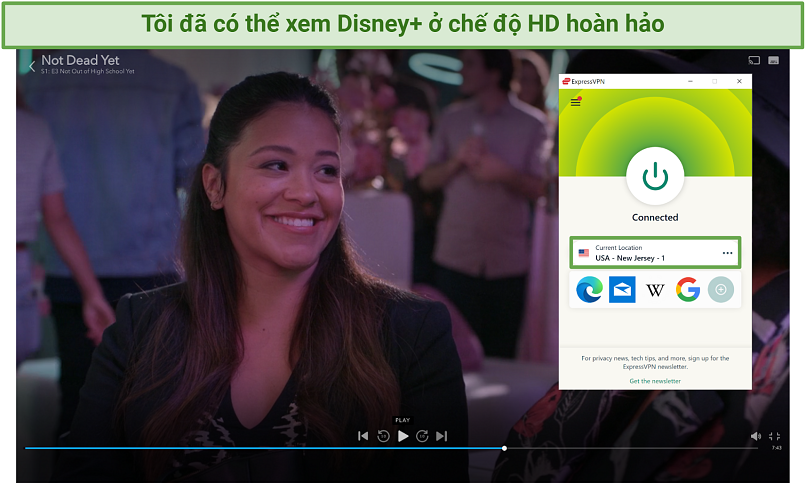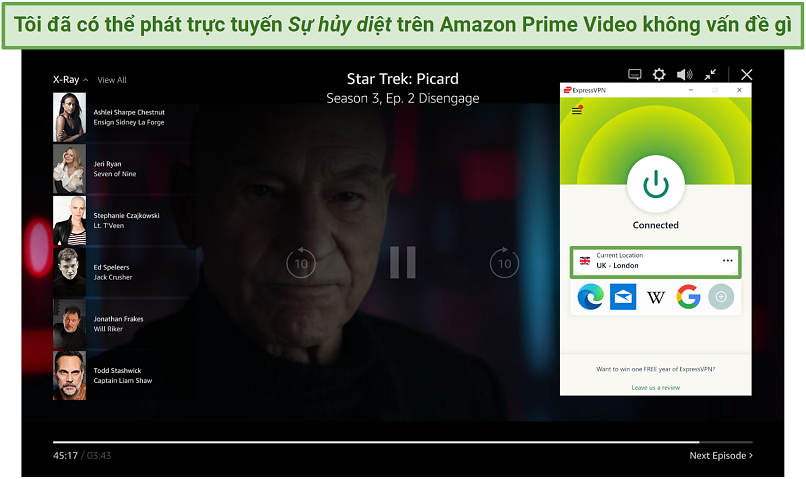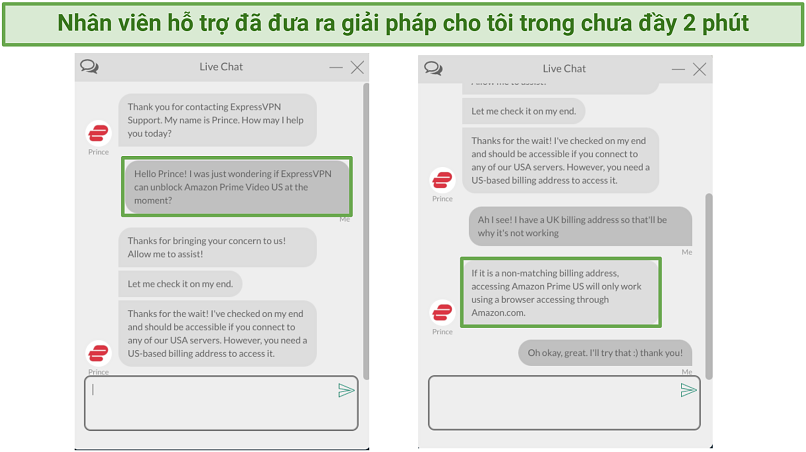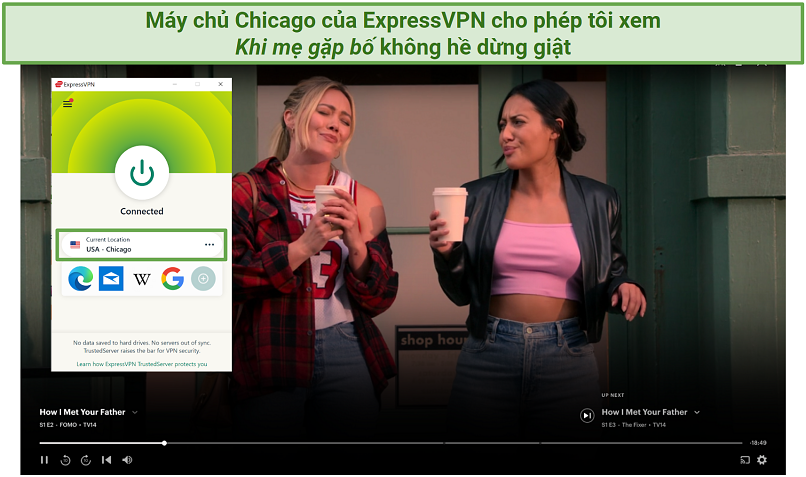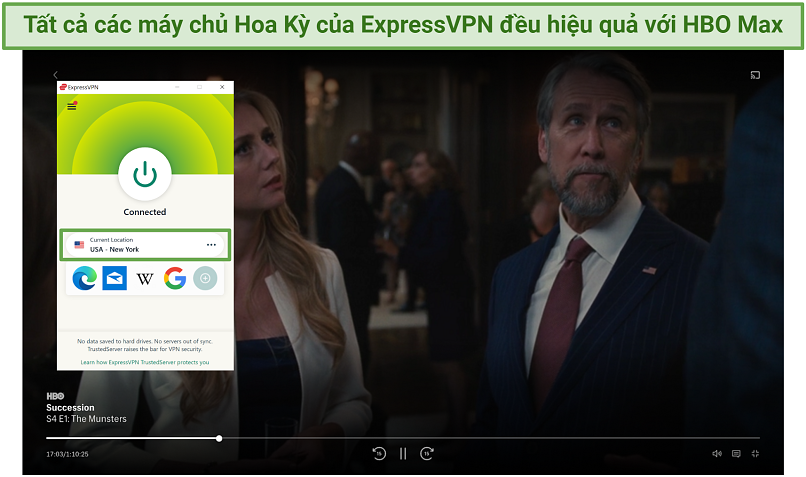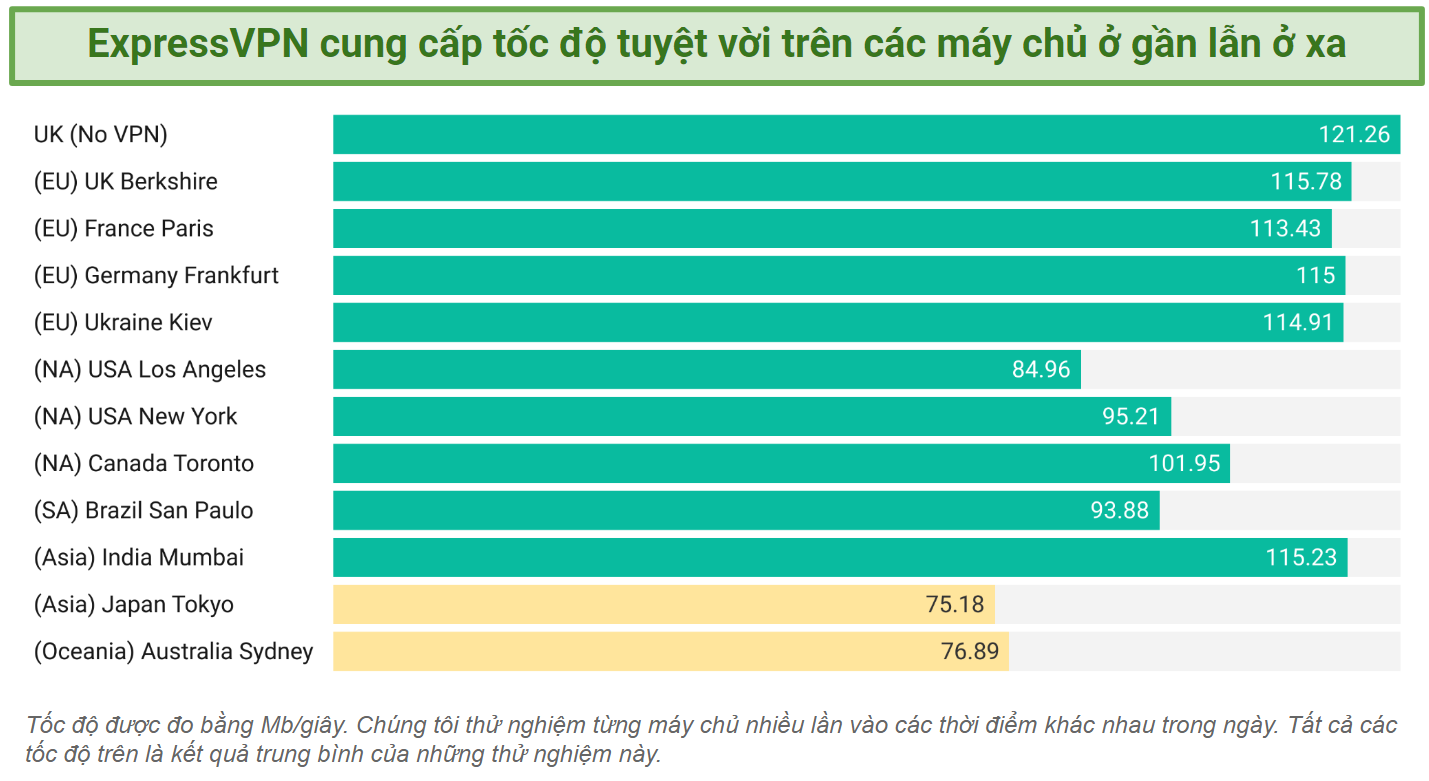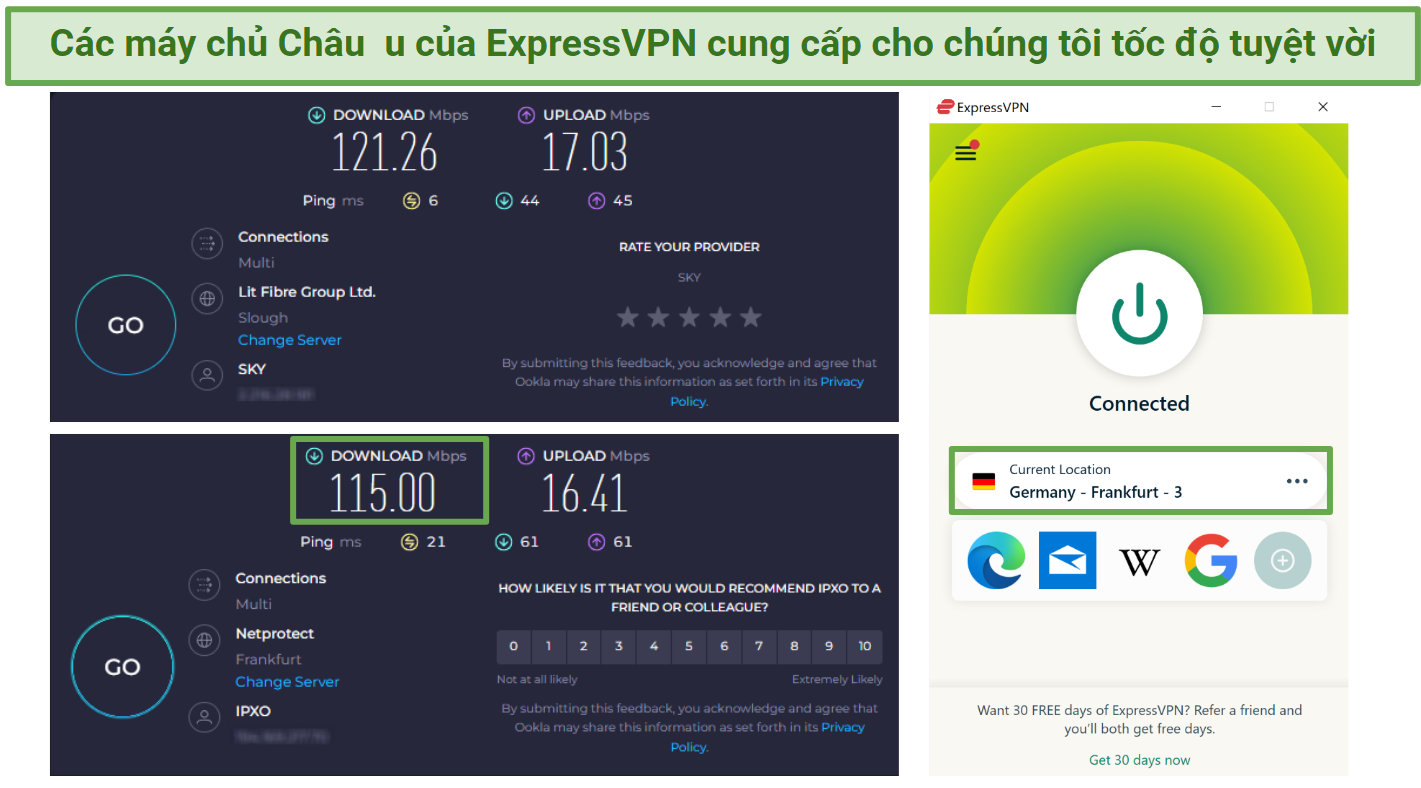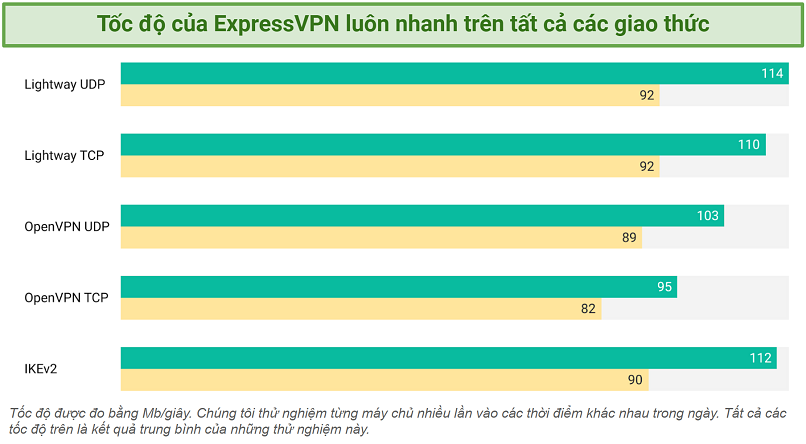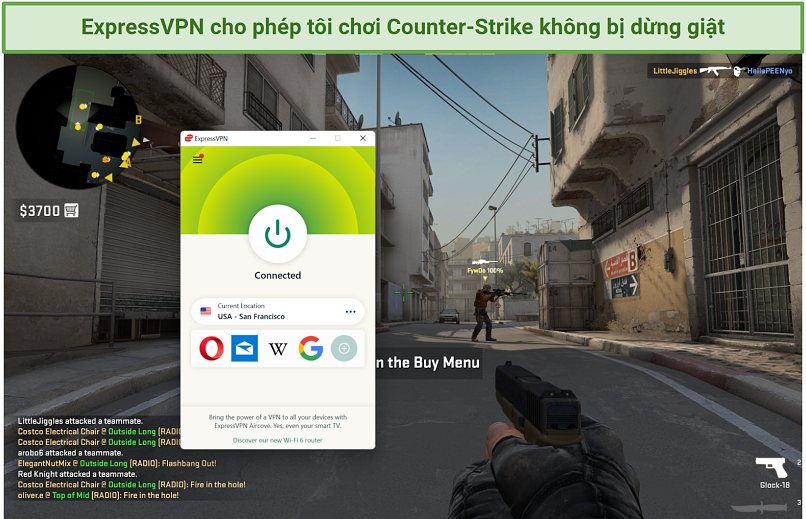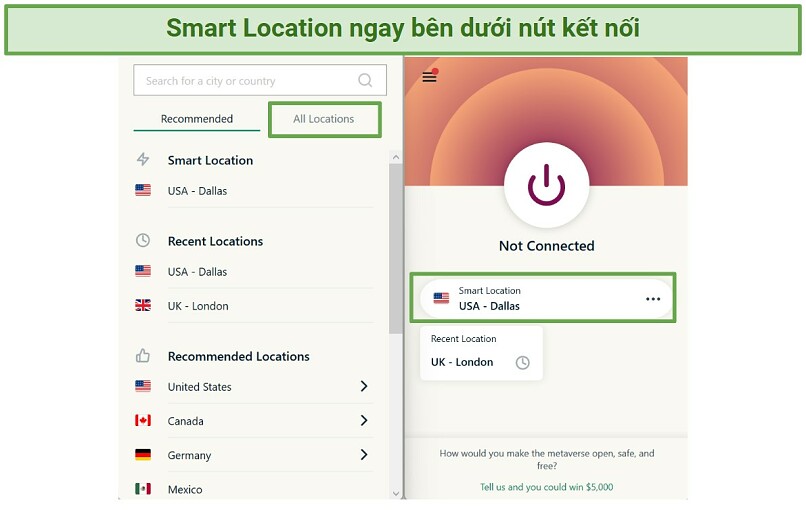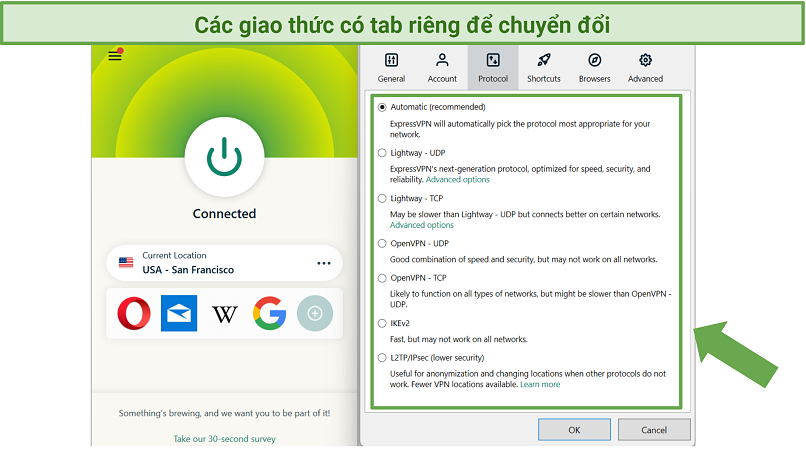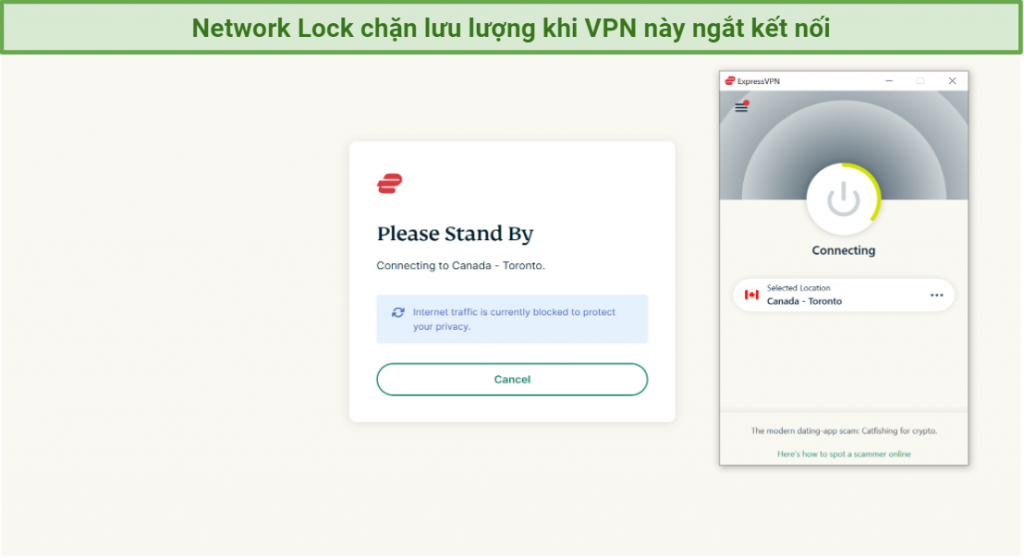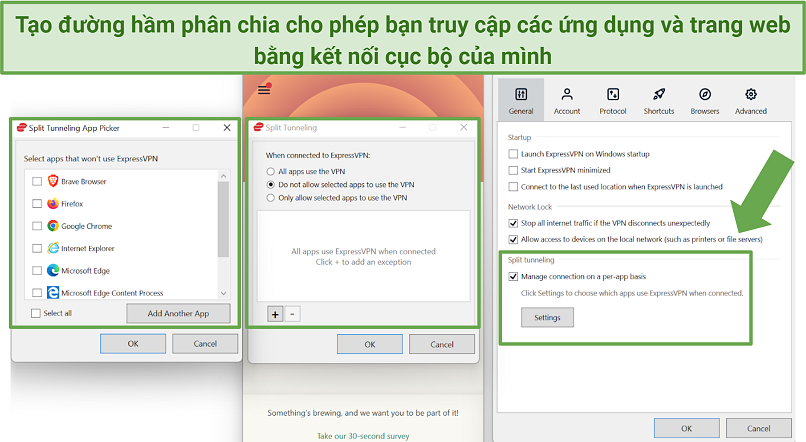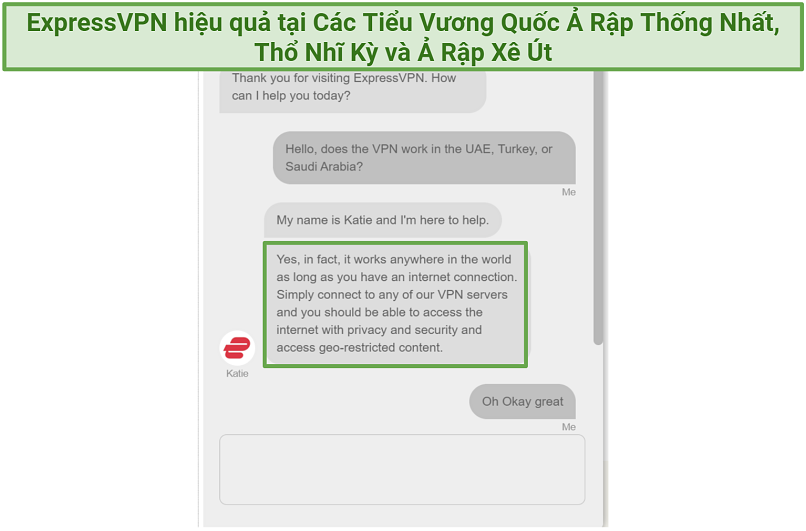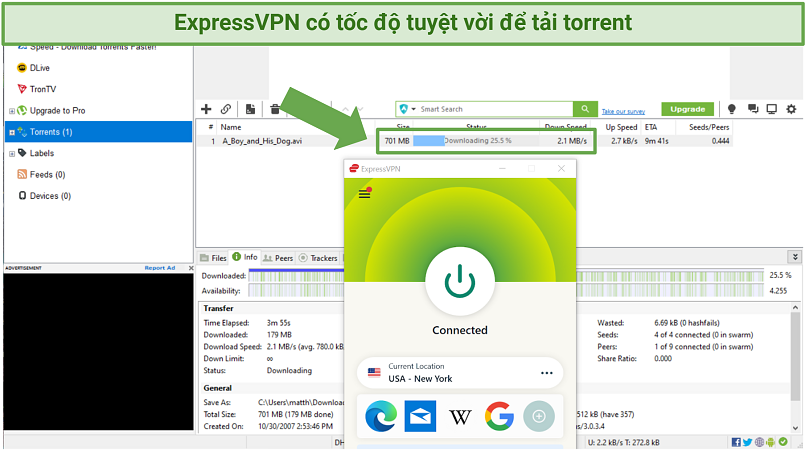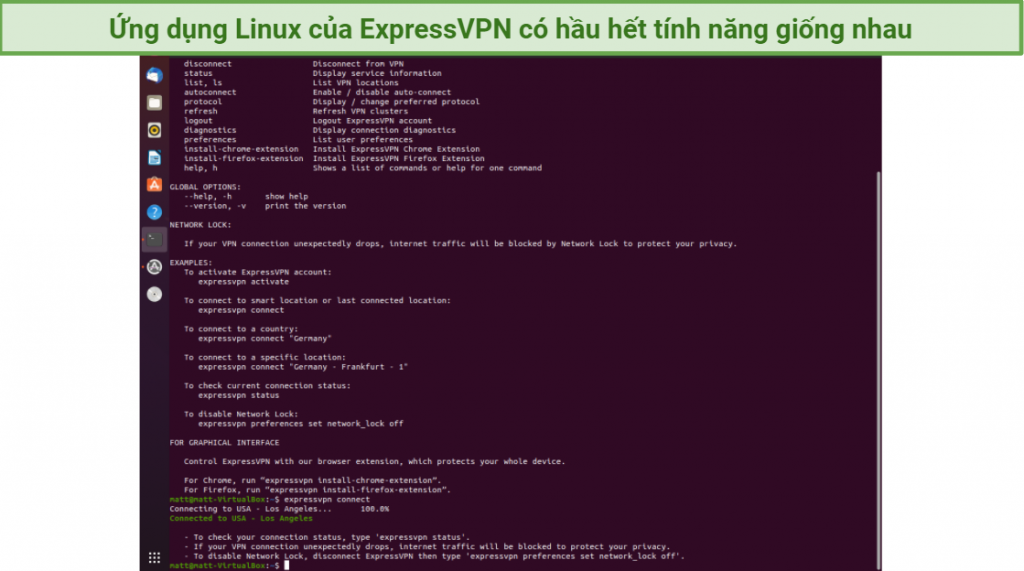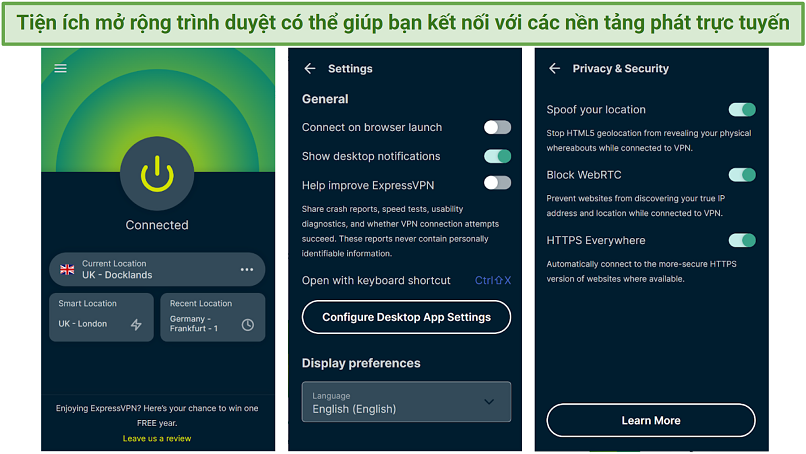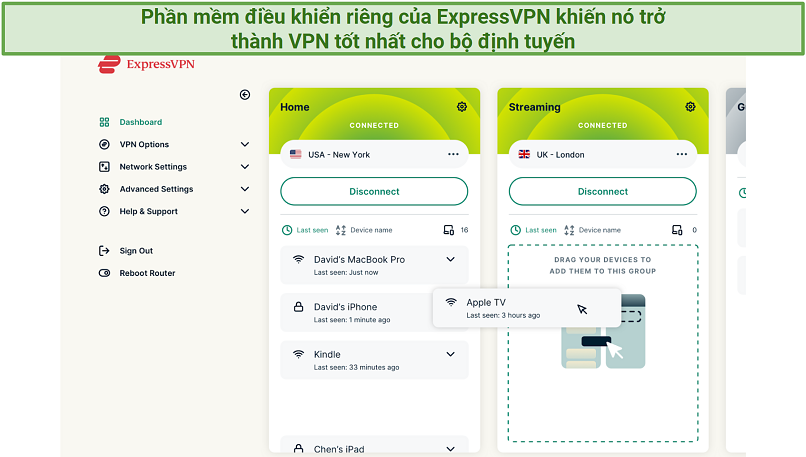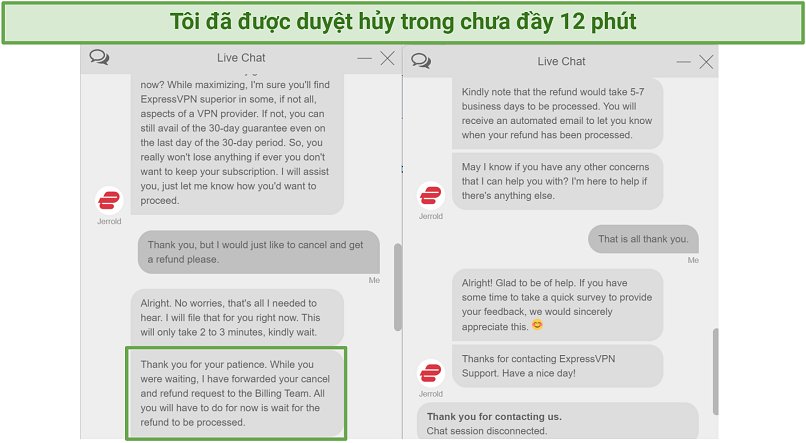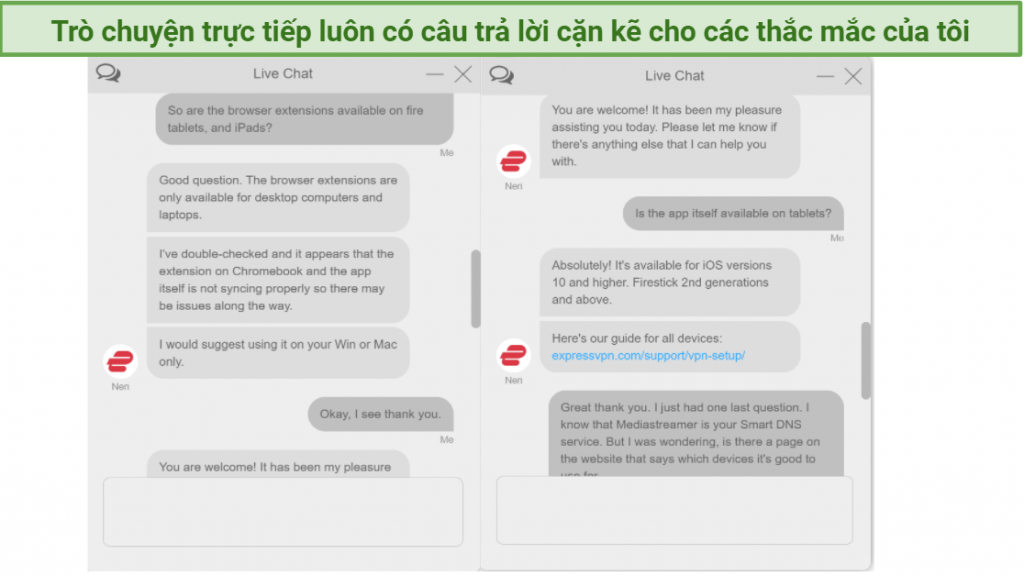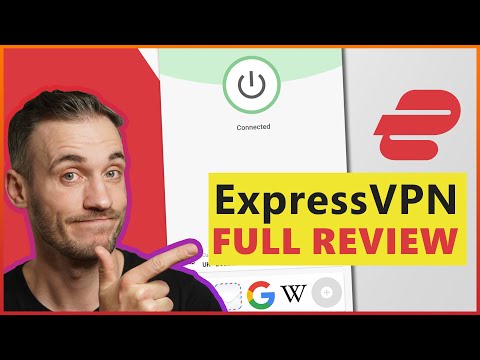ExpressVPN là một trong những VPN nhanh và an toàn nhất hiện nay, nhưng nhược điểm của nó luôn là giá cả. Nó thường đưa ra các chương trình giảm giá giúp nó trở nên phải chăng hơn, nhưng có những VPN tốt khác cung cấp các tính năng bảo mật tương tự với giá rẻ hơn nhiều. Vậy bạn có thực sự cần phải trả quá nhiều tiền cho một VPN tốt như ExpressVPN không?
Để tìm câu trả lời, tôi đã tiến hành các thử nghiệm mở rộng trên máy tính bàn và thiết bị di động chạy Windows, Mac, Linux, Android và iOS. Tôi đã kiểm tra các tốc độ của nó khi chơi game, phát trực tuyến và tải torrent. Tôi cũng đã khám phá các tính năng bảo mật, khả năng bỏ chặn, tính tương thích với thiết bị và giao thức Lightway riêng của nó. Để xem liệu nó vẫn còn đáng tin cậy hay không, tôi đã xem xét chính sách quyền riêng tư của nó, các cuộc kiểm tra độc lập và lịch sử công ty.
Kết luận của tôi: ExpressVPN khó bị đánh bại về hầu như mọi mặt. Nó chắc chắn đáng tiền - Đây là một trong những VPN nhanh nhất mà tôi từng thử nghiệm, cực kỳ dễ sử dụng và đi kèm với một số tính năng bảo mật mạnh mẽ. Thêm nữa, nó còn là một trong những VPN tốt nhất mà tôi từng sử dụng để bỏ chặn các trang web phát trực tuyến. Nó cũng có đảm bảo hoàn tiền nên bạn có thể kiểm thử tất cả mọi tính năng của ExpressVPN mà không lo rủi ro. Bạn có 30 ngày để lấy lại tiền nếu nó không dành cho bạn.
Dùng thử ExpressVPN không lo rủi ro ngay hôm nay
Không có thời gian? Đây là những phát hiện chính của tôi
Ưu điểm
- Bỏ chặn rất nhiều nền tảng phát trực tuyến từ Việt Nam và nước ngoài. ExpressVPN cực kỳ đáng tin cậy để vượt qua các chặn địa lý — Netflix Mỹ và các thư viện phổ biến khác, Disney+, Hulu, BBC iPlayer v.v. đều dễ dàng truy cập được. Đọc kết quả thử nghiệm của tôi để xem có nền tảng nào mà nó không thể truy cập hay không.
- Tốc độ siêu nhanh để phát trực tuyến không bị bộ đệm. Không có VPN nào khác hoạt động tốt như vậy ở khoảng cách xa. Trên cả các máy chủ địa phương lẫn ở xa, tốc độ của tôi vẫn nhanh ấn tượng, chỉ có vài sự sụt giảm nhỏ không đáng chú ý. Tìm hiểu xem ExpressVPN ảnh hưởng đến tỷ lệ tải xuống của tôi ra sao tại đây.
- Mạng máy chủ rộng lớn. Nó có 3.000+ máy chủ ở 105+ quốc gia, bao gồm cả Việt Nam, nên bạn sẽ có khả năng tìm thấy một máy chủ gần mình để đảm bảo tốc độ nhanh nhất có thể. Đọc tiếp để xem liệu các vị trí ảo của nó có ảnh hưởng đến hiệu suất hay không.
- Mã hóa cấp quân sự với các tính năng bảo mật xuất sắc. ExpressVPN giữ cho kết nối của bạn ẩn khỏi bất kỳ ai muốn theo dõi dữ liệu của bạn bằng công nghệ mã hóa hàng đầu và các tính năng bảo mật tiên tiến. Tìm hiểu lý do tại sao tin tặc không thể bẻ các khóa mã hóa của ExpressVPN tại đây.
- Chính sách không lưu nhật ký đã được chứng minh do các bên kiểm tra độc lập thực hiện. Chính sách không lưu nhật ký nghiêm ngặt của nó đã được chứng minh trước tòa án và bởi một công ty kiểm tra thuộc hàng đầu ngành. Đọc về thời điểm chính sách của ExpressVPN được đặt vào thử nghiệm tại đây.
- Các ứng dụng gốc dành cho Windows, Mac, Android, iOS, Linux và các bộ định tuyến. Trên mọi hệ điều hành phổ biến, bạn đều sẽ có được một ứng dụng thân thiện với người dùng, đầy đủ tính năng, mặc dù có 1 ứng dụng thiếu vài tính năng. Xem những ứng dụng nào có nhiều tính năng nhất tại đây.
- Hiệu quả ở Trung Quốc. ExpressVPN là một trong số ít VPN còn lại có thể vượt qua Vạn lý tường lửa của Trung Quốc. Xem nó hoạt động như thế nào tại các quốc gia bị hạn chế.
Nhược điểm
Dùng thử ExpressVPN ngay hôm nay
Các tính năng của ExpressVPN — Cập nhật 2023
10.0
|
💸
Giá
|
6.67 USD/tháng
|
|
📆
Cam kết hoàn tiền lại
|
30 Ngày |
|
📝
VPN này có giữ lại nhật ký không?
|
Không |
|
🖥
Số lượng máy chủ
|
3000+ |
|
💻
Số lượng thiết bị trên mỗi giấy phép
|
8 |
|
🛡
Ngắt kết nối
|
Có |
|
🗺
Có trụ sở tại quốc gia
|
Virgin Islands (British) |
|
📥
Hỗ trợ tải torrent
|
Có |
Phát trực tuyến — Bỏ chặn được hơn 40 nền tảng, bao gồm Netflix, Hulu và Disney+
10.0ExpressVPN rất được khuyên dùng để truy cập các dịch vụ phát trực tuyến phổ biến như Netflix, Disney , Amazon Prime Video và BBC iPlayer. Sự đáng tin cậy của nó là nhờ hệ thống giám sát máy chủ tích cực. Nếu một dịch vụ phát trực tuyến chặn một địa chỉ IP, ExpressVPN sẽ nhanh chóng thay thế bằng một địa chỉ mới.
Hơn nữa, công ty còn liệt kê tất cả các nền tảng phát trực tuyến hiện đang hỗ trợ trên trang web của mình. Cá nhân tôi đã thử mọi nền tảng trong danh sách, thậm chí cả một số nền tảng không được liệt kê, và không gặp phải khó khăn nào. Nhược điểm nhỏ duy nhất là ExpressVPN không cung cấp quyền truy cập vào một số vùng Netflix phổ biến hơn.
Trong tất cả các vị trí máy chủ của ExpressVPN, tôi đã thử nghiệm hơn 50 vị trí và có thể truy cập các nền tảng sau:
| Netflix |
Hulu |
Disney+ |
BBC iPlayer |
HBO Max |
Crunchyroll |
| Amazon Prime Video |
Peacock |
ESPN+ |
Paramount+ |
Rai Play |
Globoplay |
| DStv |
ProSieben |
6play |
ORF |
CBC Gem |
Vudu |
| Pluto TV |
Discovery+ |
Locast |
Rakuten Viki |
IPTV |
AT&T TV |
| NOW TV |
ITV |
Hotstar |
Crackle |
Zattoo |
Channel 4 |
| Sky TV |
beIN Sports |
DAZN |
fuboTV |
Sling TV |
Kodi |
| Showtime |
Apple TV |
YouTube |
Spotify |
UKTV |
Crave |
Mẹo hay: Nếu bạn gặp sự cố khi truy cập một nền tảng, hãy thử đổi trình duyệt. Khi tôi gặp vấn đề trong việc bỏ chặn HBO Max và Hulu, tôi đã chuyển từ Chrome sang Microsoft Edge và chúng đã tải chỉ trong vài giây.
Bắt đầu phát trực tuyến với ExpressVPN ngay hôm nay
Đã bỏ chặn: Hơn 20 thư viện Netflix bao gồm Hoa Kỳ, Vương quốc Anh và Nhật Bản
ExpressVPN cho phép tôi bỏ chặn được rất nhiều vùng Netflix và phát trực tuyến không gián đoạn. Netflix luôn cải tiến công nghệ chặn VPN của họ, vì vậy ngay cả những VPN uy tín nhất cũng khó theo kịp. Không có gì lạ khi một VPN (thậm chí cả ExpressVPN) gặp phải lỗi proxy Netflix đáng sợ, nhưng tôi đã bị lỗi đó một lần nào.
Đầu tiên tôi thử nghiệm máy chủ Luân Đôn của nó và đăng nhập vào Netflix vô tư.
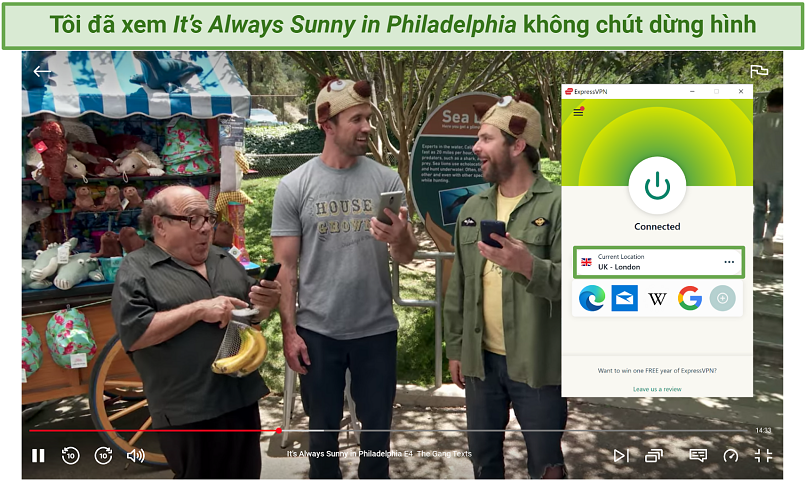 Tốc độ được đo bằng Mb/giây. Chúng tôi thử nghiệm từng máy chủ nhiều lần vào các thời điểm khác nhau trong ngày. Tất cả các tốc độ trên là kết quả trung bình của những thử nghiệm này.
Tốc độ được đo bằng Mb/giây. Chúng tôi thử nghiệm từng máy chủ nhiều lần vào các thời điểm khác nhau trong ngày. Tất cả các tốc độ trên là kết quả trung bình của những thử nghiệm này.
Tôi đã có thể bỏ chặn được 20 thư viện Netflix khác nhau. Ngay cả các máy chủ ở xa cũng cho phép tôi xem ở chế độ HD mà không bị dừng hình.
Ngoài thư viện Hoa Kỳ, tôi có thể bỏ chặn được Netflix ở các quốc gia sau:
| Vương quốc Anh |
Canada |
Hoa Kỳ |
Úc |
Pháp |
| Chile |
Nhật Bản |
Đức |
Ý |
Brazil |
| Thụy Điển |
New Zealand |
Hong Kong |
Hà Lan |
Thụy Sĩ |
| Colombia |
Malaysia |
Rumani |
Tây Ban Nha |
Hy Lạp |
Rất tiếc, các máy chủ ảo của ExpressVPN chỉ có thể truy cập được Netflix Originals. Đây là phiên bản trang web mà chỉ có phim và chương trình Netflix sở hữu, nên bạn sẽ bỏ lỡ nội dung theo vùng. Tôi chỉ có thể xem được Netflix Originals với các vị trí máy chủ ảo ở Argentina, Đài Loan, Ai Cập và Pakistan.
Xem Netflix với ExpressVPN >>
Đã bỏ chặn: Disney+
ExpressVPN đã bỏ chặn được Disney+ và cho phép tôi xem Chưa chết không chút dừng hình trên tất cả 10 máy chủ tôi đã thử nghiệm.
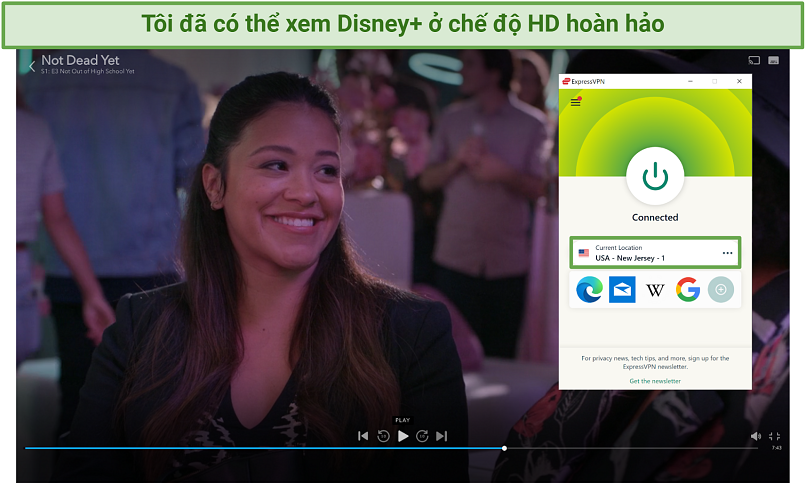 Chất lượng hình ảnh chưa bao giờ giảm, ngay cả với các máy chủ Hoa Kỳ xa xôi
Chất lượng hình ảnh chưa bao giờ giảm, ngay cả với các máy chủ Hoa Kỳ xa xôi
Tôi đã có thể xem Disney+ với các máy chủ từ Hoa Kỳ, Úc, Canada, Ý và Vương quốc Anh mà không bị dừng hình. Sự khác biệt duy nhất là máy chủ Úc mất thêm khoảng 3 giây để tải video.
Xem Disney+ với ExpressVPN >>
Đã bỏ chặn: Amazon Prime Video
Tôi chỉ gặp một vấn đề nhỏ khi truy cập Amazon Prime Video, nhưng đa phần nó hoạt động rất tốt. Tôi đã sử dụng các máy chủ ở Vương quốc Anh, Hoa Kỳ và Canada để bỏ chặn kênh này.
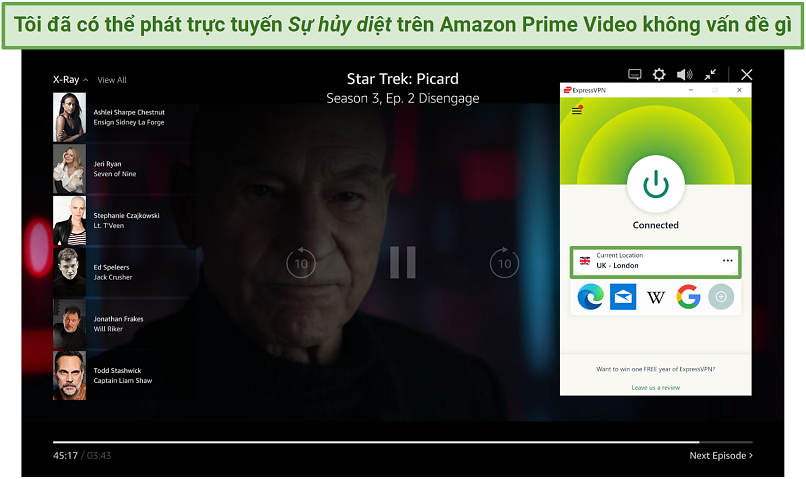 Mọi video đều chạy tức thì ở chế độ HD, và tôi không bị dừng hình chút nào
Mọi video đều chạy tức thì ở chế độ HD, và tôi không bị dừng hình chút nào
Tôi gặp phải một sự cố với các máy chủ Hoa Kỳ. Lúc đầu, nó không hiệu quả ngay cả khi tôi thực hiện quy trình khắc phục sự cố cơ bản (đổi máy chủ/trình duyệt/giao thức), vì vậy tôi đã liên hệ với bộ phận hỗ trợ.
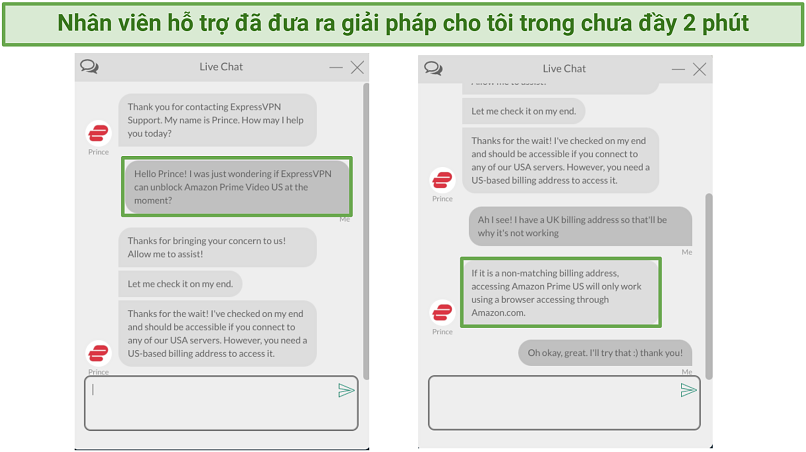 Prime Video có thể không truy cập được khi địa chỉ thanh toán của bạn khác với IP của bạn
Prime Video có thể không truy cập được khi địa chỉ thanh toán của bạn khác với IP của bạn
Nhân viên hỗ trợ của ExpressVPN nói với tôi rằng Amazon Prime Video sẽ không vào được trong ứng dụng trừ khi bạn có địa chỉ thanh toán ở Hoa Kỳ. Tuy nhiên, họ cũng cho biết Prime Video sẽ vào được trong trình duyệt của bạn, ngay cả khi địa chỉ thanh toán không khớp. Vì vậy, tôi đã truy cập Amazon.com và có thể phát trực tuyến nội dung Hoa Kỳ từ đó.
Xem Prime Video với ExpressVPN >>
Đã bỏ chặn: Hulu
Tôi đã bỏ chặn được Hulu và xem các chương trình cũng như phim ảnh ở chế độ HD với thời gian tải siêu ngắn.
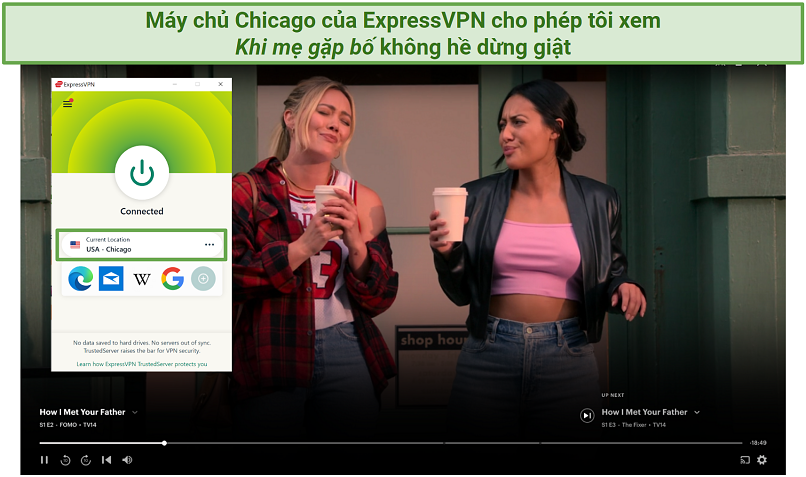 Chương trình bắt đầu phát trực tuyến 3 giây sau khi tôi nhấn phát ở chế độ HD hoàn hảo
Chương trình bắt đầu phát trực tuyến 3 giây sau khi tôi nhấn phát ở chế độ HD hoàn hảo
Tôi thường gặp khó khăn khi bỏ chặn Hulu, nhưng tôi đã sử dụng 7 máy chủ ExpressVPN khác nhau để truy cập nó dễ dàng.
Xem Hulu với ExpressVPN >>
Đã bỏ chặn: Max (trước đây là HBO Max)
Tôi đã bỏ chặn được Max và xem các chương trình trên nền tảng này không vấn đề gì. Kế nghiệp chạy hoàn hảo vô tư.
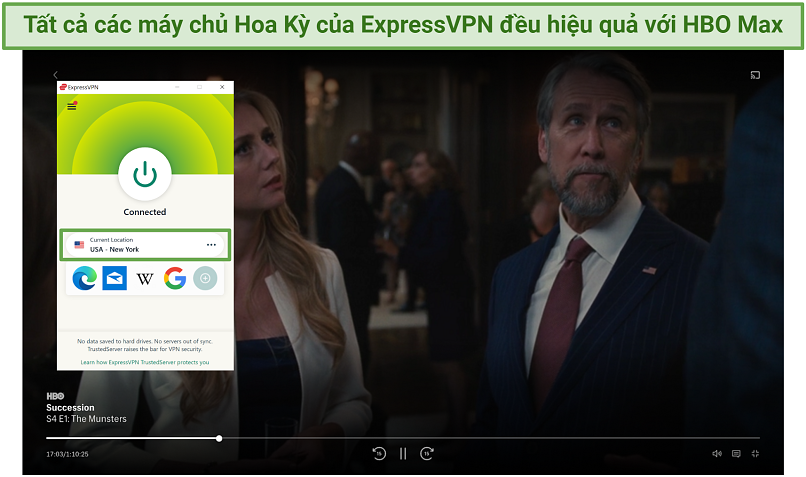 Tôi đã thử nghiệm mọi máy chủ Hoa Kỳ, và cái nào cũng bỏ chặn được Max không vấn đề gì
Tôi đã thử nghiệm mọi máy chủ Hoa Kỳ, và cái nào cũng bỏ chặn được Max không vấn đề gì
Max hoạt động rất trơn tru; chương trình tải tức thì, và không bao giờ bị giật cục hay ngừng lại.
Xem Max với ExpressVPN >>
Ngoài ra còn bỏ chặn: BBC iPlayer, Peacock, Crunchyroll, ESPN+, Kodi, các trang mạng xã hội, v.v.
ExpressVPN đã bỏ chặn được mọi nền tảng khác tôi đã thử nghiệm, bao gồm BBC iPlayer, Peacock, Crunchyroll, ESPN và nhiều nền tảng khác. Thậm chí tôi có thể phát trực tuyến bộ phim công cộng The Wasp Woman trên Kodi. Tôi thực sự ấn tượng với điều này vì luôn có ít nhất một nền tảng mà một VPN không thể bỏ chặn. Ngay cả CyberGhost và NordVPN cũng gặp sự cố với các nền tảng như Sky Go hoặc Amazon Prime Video.
Phát trực tiếp bóng rổ rất mượt mà trên ESPN+; trận đấu tải tức thì và chạy không hề lỗi. Tôi cũng đã phát trực tuyến phim How Not to Summon a Demon Lord hoàn hảo trên Crunchyroll.
Nhìn chung, ExpressVPN là một VPN tuyệt vời cho phát trực tuyến. Tôi đã có thể truy cập mọi nền tảng phát trực tuyến mình thử nghiệm và các video chạy hoàn hảo gần như không vấn đề gì.
ExpressVPN cũng cho phép truy cập hàng chục ứng dụng và trang mạng xã hội phổ biến bị chặn ở một số quốc gia. Nếu bạn đi du lịch nước ngoài và không thể truy cập các tài khoản mạng xã hội của mình, bạn có thể sử dụng ExpressVPN để truy cập Facebook, Instagram, Google (và các dịch vụ của Google như Gmail), Twitter, YouTube, Whatsapp, Snapchat, Tinder và nhiều trang khác.
Phát trực tuyến HD với ExpressVPN >>
Giảm 49%
Nhận ngay giảm giá 49% cho ExpressVPN + 3 tháng sử dụng miễn phí!
Đảm bảo hoàn tiền: 30 ngày
Tiết kiệm nhiều hơn ngay hôm nay!
Tốc độ — Nhanh như chớp trên cả máy chủ địa phương lẫn ở xa
9.6
ExpressVPN cung cấp cho tôi tốc độ nhanh nhất so với bất kỳ VPN nào chúng tôi từng thử nghiệm. Tôi rất ấn tượng về việc mình có thể nhận được tốc độ nhanh ổn định với ExpressVPN[/liên kếtLiên kết] trên cả máy chủ địa phương lẫn ở xa. Dưới đây là 3 khía cạnh tôi tập trung vào khi phân tích kết quả thử nghiệm:
- Ping là thời gian cần để truyền dữ liệu. Chỉ số này rất quan trọng khi bạn chơi game; ping càng thấp, thì dữ liệu đầu vào bạn nhận được càng nhanh. Nó được đo bằng ms (ms).
- Tốc độ tải về là tốc độ bạn nhận được dữ liệu. Nó ảnh hưởng đến hiệu suất máy tính của bạn trong khi phát trực tuyến video, tải trang web, tải về, v.v. Nó được đo bằng megabit trên giây (Mbps).
- Tốc độ tải lên là tốc độ bạn gửi dữ liệu đi. Nó cho biết tốc độ bạn tải lên video, đăng bài lên mạng xã hội, chia sẻ tệp, v.v. Nó cũng được đo bằng Mbps.
Chúng tôi có một chuyên viên kiểm tra tốc độ VPN tiến hành thử nghiệm các máy chủ của ExpressVPN hàng tuần từ cùng một vị trí ở Vương quốc Anh. Biểu đồ này hiển thị tốc độ trung bình của 10 cuộc thử nghiệm hoàn thành trên mỗi máy chủ. Các thử nghiệm này được thực hiện với giao thức Lightway UDP vì nó mang lại cho chúng tôi tốc độ tốt nhất.
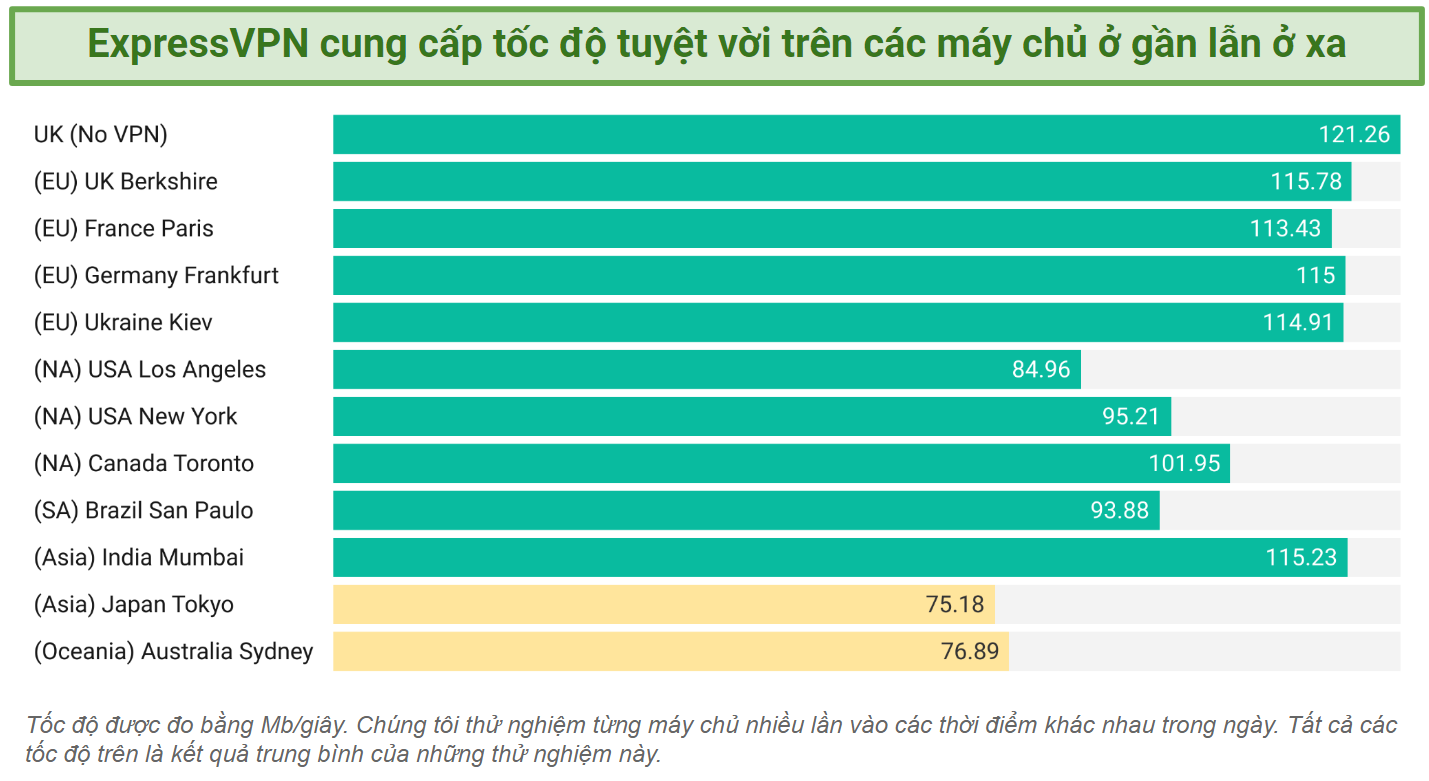 Tốc độ giảm nhẹ 5% trên các máy chủ địa phương và 25% trên các máy chủ ở xa
Tốc độ giảm nhẹ 5% trên các máy chủ địa phương và 25% trên các máy chủ ở xa
ExpressVPN cực nhanh — chúng tôi không ghi nhận được bất kỳ tốc độ nào dưới 75 Mb/giây. Nói cách khác, tốc độ không bao giờ giảm quá 38%. Để dễ hiểu, thông thường ngay cả những VPN tốt nhất cũng làm giảm tốc độ của bạn hơn thế nhiều. Ví dụ: mức giảm 30% trên máy chủ địa phương và tới 85% trên máy chủ ở xa là kết quả khá phổ biến ngay cả với những VPN tốc độ cao như CyberGhost và Private Internet Access.
Công cụ kiểm tra tốc độ của ExpressVPN hiện chỉ khả dụng trên ứng dụng macOS. Thật tệ, vì nó cũng đã từng có trên ứng dụng Windows. Nó cho bạn thấy sự khác biệt tương đối về ping (được liệt kê là độ trễ), tốc độ tải về và tốc độ tải lên giữa các máy chủ để giúp bạn chọn được máy chủ tốt nhất cho nhu cầu của mình.
Dùng thử ExpressVPN không rủi ro >>
Tốc độ địa phương
Các máy chủ địa phương của ExpressVPN là những máy chủ nhanh nhất so với bất kỳ VPN nào khác chúng tôi từng thử nghiệm. Chúng tôi chưa bao giờ bị giảm tốc độ hơn 7%. Bên dưới, bạn sẽ thấy tốc độ gốc tối đa của chuyên viên kiểm tra tốc độ khi không có kết nối VPN để so sánh kết quả.
Không có VPN (Luân Đôn, Vương quốc Anh):
| Ping (ms) |
6 |
| Tốc độ tải về (Mbps) |
121,26 |
| Tốc độ tải lên (Mbps) |
17,03 |
Các thử nghiệm này được thực hiện bằng máy tính xách tay Windows 11.
Thử nghiệm đầu tiên sử dụng tính năng “Smart Location” (Vị trí thông minh), nó sẽ tự động tìm một máy chủ tối ưu dựa trên độ trễ, tốc độ và khoảng cách. Nó đã kết nối với một máy chủ ở Luân Đôn, Vương quốc Anh, và tốc độ gần như không giảm.
Luân Đôn, Vương quốc Anh:
| Ping (ms) |
8 |
| Tốc độ tải về (Mbps) |
115,78 (giảm 5%) |
| Tốc độ tải lên (Mbps) |
16,37 (giảm 7%) |
Kết nối xa hơn một chút đến Paris, Pháp, và kết quả vẫn gần tương tự.
| Ping (ms) |
22 |
| Tốc độ tải về (Mbps) |
113,43 (giảm 6%) |
| Tốc độ tải lên (Mbps) |
16,27 (giảm 7%) |
Các vị trí Đức và Ukraine cũng không dẫn đến bất kỳ sự sụt giảm tốc độ đáng chú ý nào. Tốc độ chỉ giảm 5% khi kết nối với một máy chủ Ukraine, thật ấn tượng vì nó cách Vương quốc Anh hơn 2.500 km.
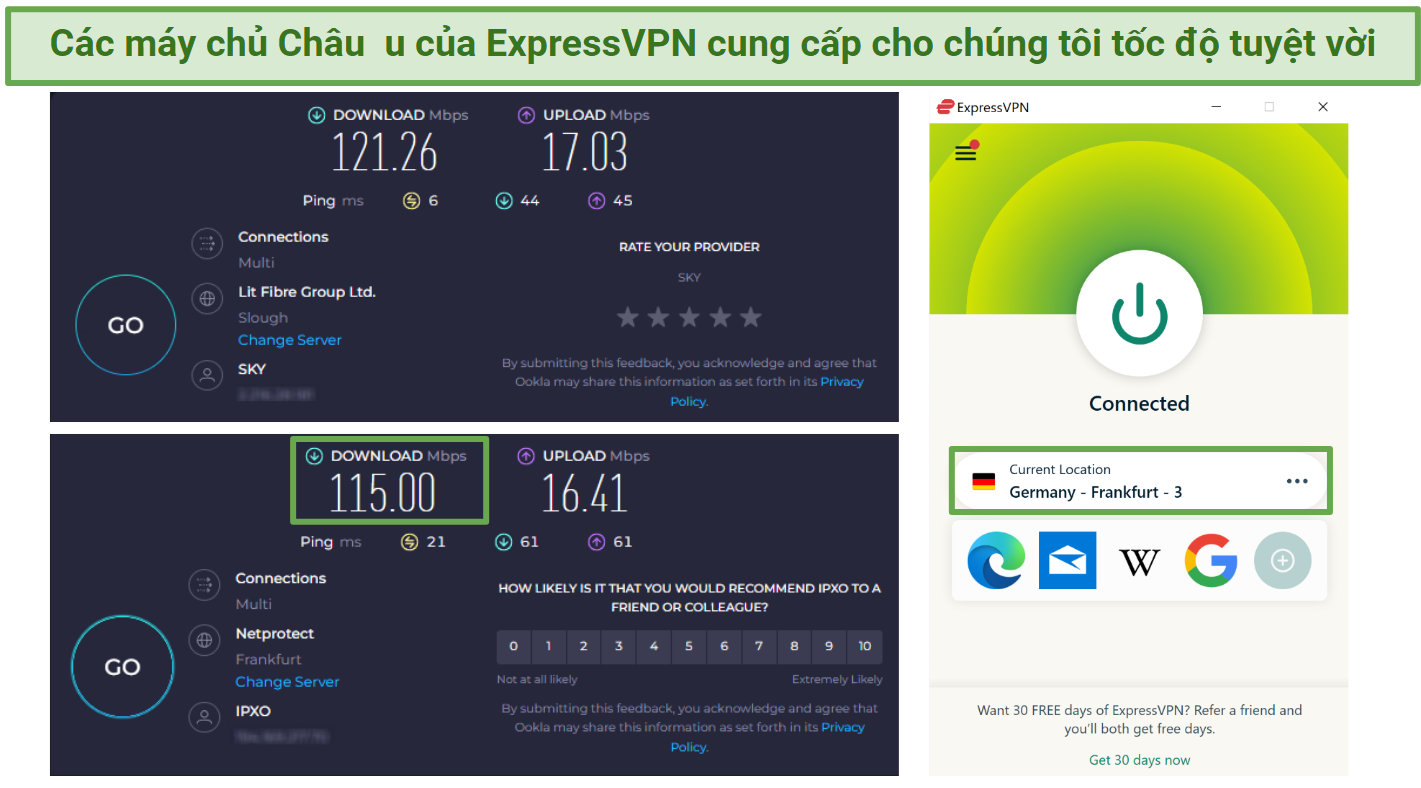 Tốc độ của chuyên viên kiểm tra không bao giờ giảm hơn 7% trên các máy chủ địa phương
Tốc độ của chuyên viên kiểm tra không bao giờ giảm hơn 7% trên các máy chủ địa phương
Tôi đã thực hiện các thử nghiệm trên cùng các máy chủ, và không có thay đổi đáng chú ý nào về hiệu suất khi tôi duyệt web hoặc phát trực tuyến trên bất kỳ máy chủ Châu u nào từ vị trí của tôi ở Vương quốc Anh. Tôi luôn có thể phát trực tuyến Ultra HD vì nó chỉ cần tốc độ 25 Mb/giây.
Tốc độ đường dài
Tốc độ giảm nhiều hơn ở khoảng cách xa, nhưng vẫn rất ấn tượng. Sự sụt giảm lớn nhất là trên máy chủ Tokyo 2, tốc độ giảm 38%. Nhưng vì nó cách vị trí thử nghiệm 9.294 km, nên đây thực sự là những kết quả rất tốt — cá nhân tôi đã thử nghiệm các VPN làm giảm tốc độ của mình tới 90% ở khoảng cách đó.
Các máy chủ thử nghiệm ở cả hai bờ biển Hoa Kỳ đã cho chúng tôi kết quả như sau:
New York, Hoa Kỳ:
| Ping (mili giây) |
94 |
| Tốc độ tải về (Mbps) |
95,21 (giảm 21%) |
| Tốc độ tải lên (Mbps) |
16,21 (giảm 6%) |
Los Angeles, Hoa Kỳ:
| Ping (ms) |
160 |
| Tốc độ tải về (Mbps) |
84,96 (giảm 30%) |
| Tốc độ tải lên (Mbps) |
14,54 (giảm 25%) |
Cuối cùng, các máy chủ siêu xa ở Úc, Ấn Độ, Brazil và Nhật Bản được thử nghiệm.
 Tốc độ không bao giờ giảm quá 38% trên các máy chủ ở xa
Tốc độ không bao giờ giảm quá 38% trên các máy chủ ở xa
Trong các thử nghiệm của bản thân tôi, tốc độ trên các máy chủ ở xa vẫn đủ nhanh cho các hoạt động băng thông cao. Tôi đã có thể phát trực tuyến nội dung bị chặn địa lý mà không bị dừng hình trên tất cả các máy chủ này. Nhìn chung, tốc độ đường dài của ExpressVPN rất tuyệt, và bạn sẽ có thể tìm thấy kết nối nhanh bất kể bạn ở đâu.
Kiểm tra tốc độ giao thức
Lightway UDP là giao thức nhanh nhất trong các thử nghiệm của tôi, nhưng không có sự khác biệt lớn giữa giao thức này và IKEv2. Tôi đã đo cả tốc độ địa phương (màu xanh lá cây) và tốc độ đường dài (màu vàng) bằng tất cả các giao thức.
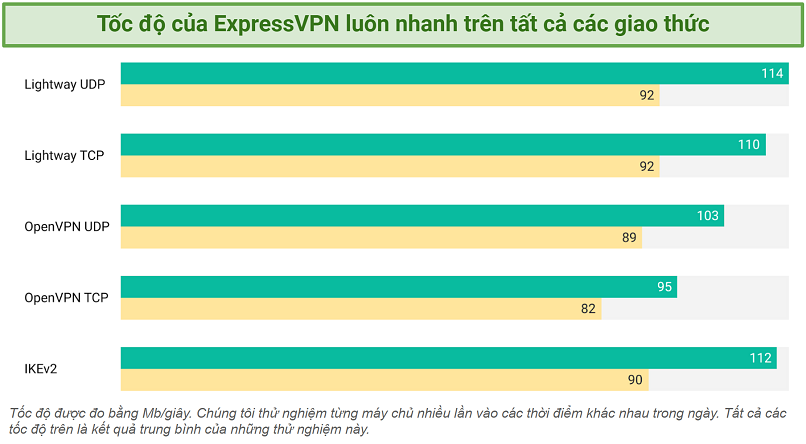 Bạn sẽ không phải lo bị giảm tốc độ nếu quyết định đổi giao thức
Bạn sẽ không phải lo bị giảm tốc độ nếu quyết định đổi giao thức
Mặc dù OpenVPN là chậm nhất nhưng tốc độ của tôi chưa bao giờ giảm xuống dưới 70 Mbps.
Tốc độ của ExpressVPN có đủ nhanh để chơi game không? Có
9.5
ExpressVPN là một VPN xuất sắc để chơi game miễn là bạn vẫn sử dụng các máy chủ địa phương. Trên các máy chủ ở xa, tôi đã không thể tải được đối thủ nào do ping quá cao.
Khi bạn chơi các trò trực tuyến cạnh tranh, đầu vào của bạn rất quan trọng. Đây là lý do tại sao bạn cần tốc độ ping dưới 100 ms. Nếu mất quá nhiều thời gian để game đăng ký lệnh của bạn, nó sẽ không còn thú vị nữa — ngay cả một tích tắc trễ cũng khiến bạn gặp bất lợi, đặc biệt là trong các game yêu cầu phản ứng tức thì.
Đó là lý do tại sao tôi thực hiện các bài kiểm tra với Counter-Strike Global Offensive. Đây là một game bắn súng trực tuyến có nhịp độ nhanh, nơi bạn có toàn quyền kiểm soát nhân vật của mình và nhận thấy mức độ trễ dù là nhỏ nhất. Tôi đã bắt đầu ở vị trí San Francisco với ping 21 ms.
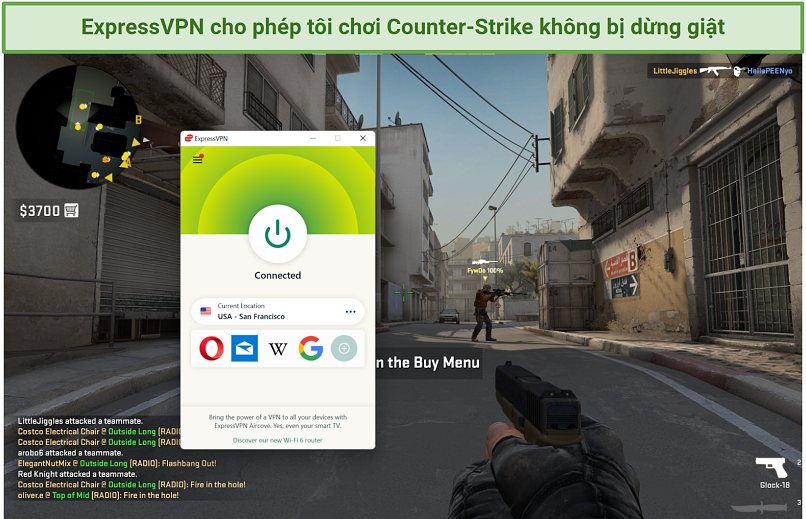 Tôi chỉ phải đợi 8 giây là tìm được trận đấu
Tôi chỉ phải đợi 8 giây là tìm được trận đấu
Tôi đã tìm thấy một đối thủ trong thời gian ngắn. Sau khi trò chơi được tải lên, tôi có thể chạy, né, nhảy và bắn mà không bị chậm trễ. Tôi chơi game không giỏi nên vẫn thua, nhưng không liên quan gì đến VPN này cả.
Tuy nhiên, việc chơi trên một máy chủ ở xa là điều không thể. Tôi có tốc độ tải xuống tốt nhất từ vị trí Đông Luân Đôn, cách 8.562 km. Vì vậy, tôi quyết định thử nghiệm nó khi chơi game. Tốc độ tải xuống nhanh không quan trọng vì ping của tôi cao hơn 6 lần so với San Francisco ở 148 ms. Tôi đã đợi 3 phút để trò chơi tải. Sau đó, tôi quyết định thoát ra ngoài và kết nối lại. Điều tương tự lại xảy ra nên tôi thậm chí không thể thấy nó chơi như thế nào.
Thật không may, vấn đề tương tự đã xuất hiện khi tôi thử một máy chủ New York. Nó chỉ cách tôi 4.743 km, nhưng tôi vẫn không thể tìm thấy một game nào ngay cả sau nhiều lần thử. Vì lý do này, tôi chỉ có thể giới thiệu ExpressVPN cho game thủ nếu bạn biết có một máy chủ gần mình.
Vậy nên, các tốc độ nhanh của ExpressVPN sẽ cho phép bạn chơi game với thời gian tải ngắn và không có độ trễ, nhưng chỉ khi máy chủ của bạn ở gần.
Thử chơi game với ExpressVPN ngay hôm nay
Mạng máy chủ — Một tập hợp máy chủ rộng lớn được phân bố trên toàn thế giới
10.0Mạng lưới rộng lớn của ExpressVPN bao gồm hơn 3.000 máy chủ đặt tại 105 quốc gia (bao gồm Việt Nam). Nhờ đó, tìm một kết nối nhanh chóng, đáng tin cậy rất đơn giản. Lưu lượng người dùng cao trên các máy chủ có thể gây chậm máy. Ngoài ra, khoảng cách giữa bạn và máy chủ cũng có thể khiến tốc độ giảm đi một chút. Do có sẵn số lượng lớn máy chủ, bạn có thể dễ dàng tìm thấy máy chủ ở gần tốc độ nhanh vì nó rất ít khả năng bị tắc nghẽn.
 Hoa Kỳ và Châu u có nhiều máy chủ nhất
Hoa Kỳ và Châu u có nhiều máy chủ nhất
ExpressVPN cũng phủ máy chủ rộng khắp các quốc gia. Ví dụ: thật tuyệt khi thấy có các máy chủ ở cả hai bờ biển Úc. Ngoài ra còn có máy chủ ở một số quốc gia mà các VPN khác thường bỏ qua như Hồng Kông, Venezuela và Thổ Nhĩ Kỳ. Chỉ cần lưu ý rằng đây là những vị trí ảo, nên tốc độ có thể bị ảnh hưởng.
Máy chủ cấp thành phố giúp tối ưu hóa tốc độ của bạn dễ dàng hơn. Đó là bởi họ cho bạn biết máy chủ ở thành phố nào, nhờ đó bạn sẽ dễ dàng tìm thấy máy chủ ở gần hơn. Trong khi đó, một máy chủ cấp quốc gia ở Mexico có thể được đặt ở bất kỳ đâu trong phạm vi 10.000 km. ExpressVPN có các máy chủ cấp thành phố ở 16 quốc gia, bao gồm Vương quốc Anh, Úc, Hoa Kỳ và Brazil.
Mọi máy chủ ExpressVPN đều tự động xáo trộn. Một số VPN yêu cầu bạn sử dụng các máy chủ khác nhau hoặc các giao thức đặc biệt để sử dụng VPN trên các mạng chặn chúng. Tôi rất mừng vì bạn không phải lo về điều này với ExpressVPN. Kể mà họ nói điều này trên trang web thì tốt, nhưng một nhân viên hỗ trợ đã xác nhận nó sẽ tự động kích hoạt xáo trộn (hoặc công nghệ tàng hình) khi phát hiện kiểm tra sâu gói trên mạng lưới của nó. Nhờ đó, nhiều khả năng bạn có thể ExpressVPNkết nối được với ExpressVPN tại các địa điểm như nơi làm việc hoặc trường học.
Mặc dù tất cả các địa chỉ IP đều thuộc sở hữu của ExpressVPN, nhưng chúng hoạt động với các trung tâm dữ liệu của bên thứ ba. Công việc của họ là duy trì các máy chủ, nhưng họ không có quyền truy cập vào thông tin trên chúng. Sau khi liên hệ với ExpressVPN, tôi được thông tin rằng các đối tác của họ có thể nhìn thấy lưu lượng truy cập ra vào máy chủ, nhưng không có thông tin đăng nhập chính xác để liên kết bất kỳ hoạt động trực tuyến nào tới các người dùng cá nhân. Vì vậy, mặc dù nó làm việc với bên thứ ba để duy trì các máy chủ của mình, nhưng điều này sẽ không gây tổn hại đến quyền riêng tư của bạn.
Dùng thử ExpressVPN ngay hôm nay
Smart Location
Tính năng Smart Location (Vị trí thông minh) tiện lợi, nhưng tôi đã có thể tự mình tìm thấy các máy chủ nhanh hơn. Tính năng này chọn một máy chủ cho bạn dựa trên khoảng cách, độ trễ và tốc độ. Mặc dù nó chắc chắn giúp bạn tiết kiệm thời gian, nhưng bạn sẽ có thể tìm thấy các máy chủ nhanh hơn với một chút phép thử và sai. Ví dụ: Smart Location đã kết nối tôi với máy chủ San Francisco, nhưng khi tôi thử vị trí Đông Luân Đôn, tốc độ của tôi nhanh hơn 31 Mbps.
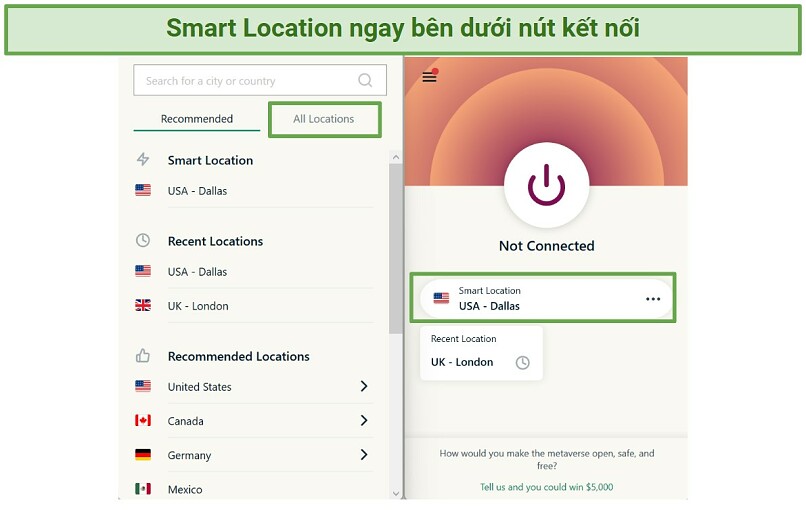 3 dấu chấm bên cạnh Smart Location của bạn sẽ hiển thị cho bạn toàn bộ danh sách máy chủ
3 dấu chấm bên cạnh Smart Location của bạn sẽ hiển thị cho bạn toàn bộ danh sách máy chủ
Tính năng này cũng hữu ích khi bạn ở một quốc gia có các hạn chế về VPN. Ví dụ, sử dụng Smart Location ở Trung Quốc sẽ giúp bạn tiết kiệm nhiều công sức. Thay vì tìm kiếm khắp các vị trí để tìm quốc gia lân cận gần nhất sẽ hoạt động, bạn có thể trông cậy vào thuật toán của ExpressVPN để thực hiện công việc thay cho bạn.
Công nghệ TrustedServer
ExpressVPN tăng cường bảo mật và quyền riêng tư của bạn bằng cách chạy các máy chủ chỉ dùng RAM. Họ gọi đây là Công nghệ TrustedServer. RAM không có khả năng lưu trữ bất kỳ dữ liệu nào, vì vậy sau khi khởi động lại, mọi dữ liệu từ phiên của bạn sẽ bị xóa sổ. Mọi thứ, bao gồm cả hệ điều hành, đều được tải mới sau mỗi lần khởi động lại từ một hình ảnh chỉ đọc bảo mật được lưu trữ trên ổ cứng. Điều này làm tăng tính an toàn của công nghệ theo những cách sau:
- Không có dữ liệu nào của bạn được lưu trữ trong một ổ cứng.
- Dữ liệu được lưu trữ trong khoảng thời gian ngắn hơn.
- Phần mềm được cài đặt lại mỗi khi máy chủ tái khởi động, vì vậy tất cả chúng đều được cập nhật các bản vá bảo mật mới nhất.
- Nó đảm bảo phần mềm nhất quán trên mọi máy chủ. Với một số dịch vụ VPN, phần mềm có thể khác nhau giữa các máy chủ, khiến một số dễ bị tấn công hơn.
Hầu hết VPN lưu trữ thông tin của họ trên ổ cứng. Điều này kém bảo mật hơn vì ổ cứng lưu trữ dữ liệu cho đến khi nó bị xóa theo cách thủ công. Các máy chủ của ExpressVPN được khởi động lại sau mỗi 1-2 tuần. Do các máy chủ này sẽ không lưu trữ thông tin nhạy cảm của bạn nên bạn sẽ an toàn bất kể chúng có thường xuyên khởi động lại hay không. Tuy nhiên, thật tốt là chúng liên tục được khởi động lại để đảm bảo chúng luôn chạy công nghệ cập nhật nhất.
ExpressVPN thậm chí còn đưa ra chương trình săn lỗi nhận tiền thưởng trị giá 100.000$ cho bất kỳ ai có thể tìm thấy lỗi trong các máy chủ của nó. Đây là một trong những giải thưởng cao nhất mà bất kỳ công ty nào cung cấp trên Bugcrowd (website lưu trữ các chương trình săn lỗi nhận thưởng). ExpressVPN không mong muốn bất kỳ ai lấy được quyền truy cập trái phép vào các máy chủ của nó hay tìm thấy rò rỉ nào. Nên điều này cho tôi thấy họ rất tự tin vào tính bảo mật của các máy chủ của mình.
ExpressVPN có sử dụng các vị trí ảo không? Có
Chưa đến 3% máy chủ của ExpressVPN là các vị trí ảo, nghĩa là máy chủ vật lý nằm ở nơi khác. Địa chỉ IP mới của bạn nằm trong quốc gia đích, nhưng máy chủ thực tế lại được đặt gần đó. Tất cả các vị trí ảo của ExpressVPN đều được liệt kê trên website của nó.
 Nó cũng liệt kê vị trí của máy chủ vật lý
Nó cũng liệt kê vị trí của máy chủ vật lý
Các máy chủ ảo cho phép ExpressVPN cung cấp cho bạn IP ở các quốc gia có chính sách hạn chế Internet. Có thể khó tìm được các vị trí an toàn để đặt trung tâm dữ liệu ở các quốc gia cấm hoặc hạn chế VPN. Việc không có máy chủ vật lý ở các quốc gia như Ả Rập Xê Út, Trung Quốc và Nga cũng giúp ExpressVPN nằm ngoài phạm vi quyền hạn của họ.
Chẳng hạn, ExpressVPN đã loại bỏ các máy chủ vật lý khỏi Ấn Độ vào năm 2022 và chỉ có các máy chủ ảo. Chính phủ của quốc gia này đã thông qua luật mới yêu cầu VPN ghi lại thông tin cá nhân như số điện thoại và địa chỉ thực của khách hàng. Việc loại bỏ các máy chủ vật lý có nghĩa là ExpressVPN không phải tuân thủ các luật này và có thể duy trì quyền riêng tư trực tuyến của bạn.
Máy chủ ảo cũng có thể cung cấp cho bạn tốc độ tốt hơn và kết nối đáng tin cậy hơn. Một số quốc gia không có kết nối Internet nhanh hoặc ổn định, vì vậy hiệu suất của VPN được cải thiện bằng cách đặt máy chủ ở quốc gia có cơ sở hạ tầng tốt hơn.
Nhược điểm là những vị trí này không tốt lắm trong việc bỏ chặn các trang web phát trực tuyến. Ngoài ra, đôi khi chúng có thể làm giảm tốc độ của bạn nếu vị trí thực của máy chủ ở xa hơn vị trí ảo. May là tôi có thể xác nhận rằng các vị trí ảo ở Ấn Độ vẫn bỏ chặn được Netflix Ấn Độ và Hotstar. Nhìn chung, các máy chủ này cho phép ExpressVPN cung cấp độ phủ toàn cầu rộng hơn nhiều so với hầu hết các VPN hàng đầu khác.
Dùng thử ExpressVPN ngay hôm nay
Bảo mật — Khả năng tùy chỉnh cao, mã hóa cấp cao nhất
10.0Các tính năng bảo mật đa dạng và mã hóa cấp quân sự của ExpressVPN sẽ giữ cho dữ liệu của bạn an toàn trong mọi tình huống. Nhiều VPN tuyên bố sẽ bảo vệ bạn trong trường hợp kết nối thất bại hoặc đảm bảo địa chỉ IP của bạn luôn được ẩn giấu. Nghiên cứu, thử nghiệm và xác nhận là những cách duy nhất để tìm hiểu xem các tuyên bố có giá trị hay không.
Tôi đã kiểm tra kỹ lưỡng các tính năng bảo mật phụ trợ của ExpressVPN như ngắt kết nối, tạo đường hầm phân chia và khả năng tương thích với Tor. Thêm vào đó, tôi đã so sánh các giao thức của nó và tìm hiểu sâu hơn về công nghệ Lightway độc quyền của nó. Cuối cùng, tôi xem xét kết quả các cuộc kiểm tra của bên thứ ba để xem cơ sở hạ tầng và các thực hành của nó được duy trì như thế nào dưới sự giám sát chặt chẽ.
Nhược điểm duy nhất mà tôi thấy là ExpressVPN không cung cấp trình chặn quảng cáo và phần mềm độc hại tích hợp. Đây dĩ nhiên là một tính năng rất tiện lợi, nhưng các trình chặn quảng cáo và phần mềm độc hại do những VPN khác cung cấp thường không mấy hiệu quả. Dù sao bạn cũng cần sử dụng một ứng dụng hoặc tiện ích mở rộng chuyên biệt để được bảo vệ đầy đủ. Vì có nhiều trình chặn quảng cáo hiệu quả miễn phí nên tôi không quá bận tâm khi ExpressVPN không tích hợp tính năng này vào ứng dụng của nó.
Mã hóa — Bảo vệ cấp quân sự
Công nghệ mã hóa của ExpressVPN bảo vệ thông tin cá nhân của bạn. Nó giữ cho bạn an toàn với mã hóa AES 256 bit, kết hợp mật mã AES 256 bit với khóa RSA 4096 bit và xác thực HMAC SHA-512. Nói đơn giản, dữ liệu của bạn về cơ bản là không thể bẻ khóa được. Đây là cùng một cấp độ mã hóa được quân đội, ngân hàng và chính phủ sử dụng để bảo vệ dữ liệu nhạy cảm.
Số bit trong một khóa xác định số lượng tổ hợp có thể có. Chẳng hạn, 1 bit tạo ra 2 tổ hợp, trong khi 8 bit tạo ra 256 tổ hợp. Nhưng với 256 bit, bạn nhận được tổ hợp dài đến 78 chữ số, khiến việc giải mã dù chỉ một phần nhỏ dữ liệu thôi cũng cực kỳ khó khăn. Ngay cả chiếc máy tính mạnh nhất cũng phải mất hàng tỷ năm mới làm được điều đó.
Xác thực SHA-512 HMAC (hoặc bắt tay) mà ExpressVPN sử dụng có tính bảo mật cao cho việc truyền dữ liệu, chẳng hạn như chia sẻ tệp P2P. Sử dụng khóa bí mật được chia sẻ, cả người gửi lẫn người nhận tệp tải xuống đều có cách xác minh tính xác thực của tệp. Bất kỳ thay đổi nào trong khóa bí mật sẽ là bằng chứng cho thấy ai đó đã lục lọi tệp của bạn, vì vậy mọi vi phạm sẽ nhanh chóng được xác định và xử lý.
ExpressVPN cũng sử dụng bí mật chuyển tiếp hoàn hảo. Bí mật chuyển tiếp hoàn hảo thay đổi khóa mã hóa của bạn mỗi khi bạn đăng nhập. Vì vậy, ngay cả nếu ai đó có thể tìm ra chìa khóa (điều không thể xảy ra), không có phiên VPN nào trong quá khứ hoặc tương lai của bạn có thể được giải mã (vì họ đã sử dụng một chìa khóa khác).
Mỗi giao thức sẽ thay đổi mức độ mã hóa của bạn một chút. Ví dụ: giao thức Lightway sử dụng wolfSSL thay vì AES. Đây vẫn là mã hóa 256-bit. Nó cũng bảo mật không kém và là mã nguồn mở, tức nó được các bên thứ ba kiểm tra và cập nhật liên tục.
Dùng thử ExpressVPN ngay hôm nay
Các giao thức bảo mật — Nhiều tùy chọn cho mọi thiết bị
ExpressVPN cung cấp nhiều giao thức bảo mật cho phép bạn tùy chỉnh VPN này trong mọi tình huống. Các giao thức là một tập hợp các quy tắc mà một VPN sử dụng để cho nó biết cách mã hóa thông tin của bạn. Bạn có thể chuyển đổi chúng trong thẻ giao thức cho Windows, Mac, Android và iOS. Trên Linux, bạn sử dụng các lệnh trong terminal.
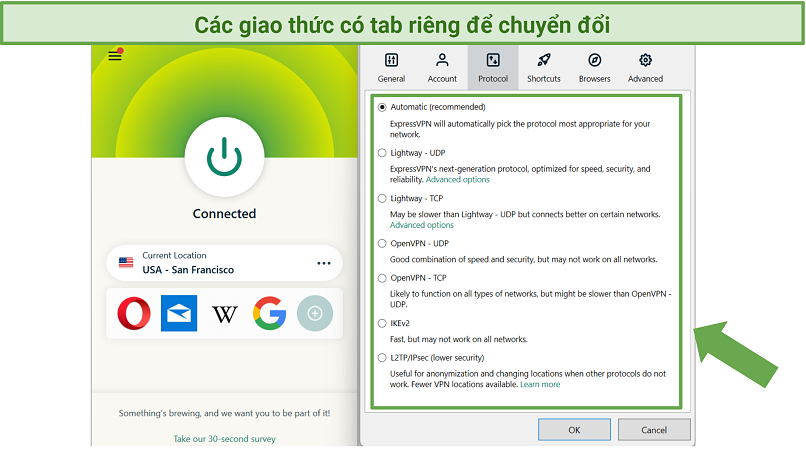 Các tùy chọn nâng cao cho Lightway cho phép bạn thay đổi mật mã mã hóa
Các tùy chọn nâng cao cho Lightway cho phép bạn thay đổi mật mã mã hóa
Mỗi giao thức có một chút khác biệt:
- Lightway: Giao thức này được phát triển bởi ExpressVPN và không có VPN nào khác cung cấp. Nó tiêu hao ít pin hơn và chuyển tiếp liền mạch giữa các mạng, đưa nó trở thành một lựa chọn tốt cho điện thoại. Tùy chọn TCP tốt hơn cho các mạng không đáng tin cậy và nhanh hơn 10% so với UDP trong các thử nghiệm của tôi.
- OpenVPN: Vì là mã nguồn mở nên đây là một trong những giao thức bảo mật nhất. Mọi người trên khắp thế giới liên tục kiểm tra mã để củng cố nó. Nó cũng có các tùy chọn UDP và TCP. Đối với tôi, chúng gần như ngang nhau về tốc độ.
- IKEv2: Nói chung, nó được cho là nhanh hơn OpenVPN nhưng chỉ 1% trong các thử nghiệm của tôi. Tôi chỉ sử dụng giao thức này nếu những giao thức khác không hoạt động vì nó không bảo mật bằng. Không có tùy chọn TCP nên nó sẽ bị chặn bởi một số tường lửa.
- L2TP/IPsec: Là một trong những giao thức cũ hơn, đây là tùy chọn kém bảo mật nhất. Tuy nhiên, nó nhanh nhất trong các thử nghiệm của tôi. Nó tốt để sử dụng khi bạn ưu tiên tốc độ hơn bảo mật.
Bạn sẽ có các tùy chọn khác nhau về các giao thức tùy thuộc vào thiết bị của mình:
|
Windows |
Mac |
Android |
iOS |
Linux |
Bộ định tuyến |
| Lightway |
✅ |
✅ |
✅ |
✅ |
✅ |
✅ |
| OpenVPN |
✅ |
✅ |
✅ |
✅ |
✅ |
❌ |
| L2TP/IPsec |
✅ |
✅ |
❌ |
❌ |
❌ |
❌ |
| IKEv2 |
✅ |
✅ |
❌ |
✅ |
❌ |
❌ |
Ngoài ra còn có một tùy chọn tự động. Nó sẽ chọn giao thức tốt nhất cho bạn dựa trên kết nối hiện tại của bạn. Thêm nữa, một số máy chủ không hỗ trợ L2TP/IPsec. Bạn có thể kiểm tra danh sách máy chủ trên website của ExpressVPN để xem cái nào hoạt động.
Nói chung, tôi khuyên bạn nên sử dụng Lightway TCP vì nó mang lại cho bạn sự cân bằng tốt nhất về tốc độ và bảo mật.
Lightway
Lightway là giao thức độc quyền của ExpressVPN, siêu nhẹ, lý tưởng cho các thiết bị di động. Đây là một số lợi ích của việc sử dụng Lightway:
- Tốc độ nhanh. Tôi đã có thể đạt tốc độ tải xuống nhanh hơn 5% so với kết nối thông thường của mình. Bạn cũng có thể chuyển từ mã hóa wolfSSL sang ChaCha20 để tăng tốc độ hơn nữa nếu bạn đang chạy một thiết bị kém mạnh mẽ hơn chẳng hạn như điện thoại thông minh.
- Mã hóa cập nhật. wolfSSL là một thư viện mật mã hiện đại được kiểm tra bởi các bên thứ ba và cung cấp mã hóa 256-bit cấp quân sự.
- Nhanh chóng thay đổi mạng. Khi tín hiệu giảm, Lightway sẽ chuyển kết nối VPN của bạn sang chế độ rảnh thay vì kết thúc nó. Điều này cho phép bạn kết nối lại ngay lập tức khi bạn đang chuyển từ WiFi sang mạng di động. Nó cũng giúp bạn kết nối nhanh hơn khi bạn kích hoạt lại điện thoại từ chế độ ngủ hoặc trên máy bay.
- Thiết lập kết nối tức thì. Tôi thường có thể kết nối với Lightway trong vòng chưa đầy một giây.
- Cơ sở mã nhỏ. Lightway chỉ có 1.000 dòng mã, là một trong những cơ sở mã giao thức VPN gọn nhẹ nhất. Điều này giúp Lightway dễ dàng kiểm tra hơn. Đồng nghĩa nó tiêu hao ít pin hơn nên nó tuyệt vời khi bạn đang mã hóa lưu lượng truy cập trên điện thoại.
Mặc dù ExpressVPN không cung cấp Wireguard, nhưng Lightway là một sự thay thế tương đương với tốc độ nhanh và độ an toàn tương tự. Lightway đã được kiểm tra độc lập bởi Cure53 và thư viện cốt lõi của nó là nguồn mở (nó có sẵn trên GitHub). Vì vậy, nếu bạn hoài nghi về việc sử dụng giao thức độc quyền của một VPN, bạn không cần phải lo lắng — Lightway của ExpressVPN mới và độc quyền nhưng cũng đã được chứng minh là an toàn.
Dùng thử ExpressVPN ngay hôm nay
Kết quả kiểm tra rò rỉ — Đạt
ExpressVPN đã vượt qua tất cả các bài kiểm tra rò rỉ của tôi trên các ứng dụng Windows, Mac, Android và iPhone. Trong bộ thử nghiệm đầu tiên của mình, tôi đã sử dụng ipleak.net với 10 máy chủ khác nhau.
 Mặc dù tôi thực sự ở California, nhưng bài kiểm tra chỉ phát hiện ra máy chủ Montreal của VPN này
Mặc dù tôi thực sự ở California, nhưng bài kiểm tra chỉ phát hiện ra máy chủ Montreal của VPN này
Hình ảnh trên cho biết từng bài kiểm tra chỉ nhìn thấy địa chỉ IP ở Montreal và máy chủ DNS mà tôi đã kết nối tới bằng ứng dụng. Rò rỉ IPv4, IPv6, WebRTC và DNS là tất cả những cách khác nhau mà dữ liệu của bạn có thể bị truy cập. Ngay cả nếu VPN thực hiện rất tốt công việc bảo vệ bạn theo mọi cách khác nhau thì những rò rỉ như thế này vẫn có thể xảy ra. Đó là lý do tại sao thật tuyệt khi ExpressVPN được tích hợp tính năng bảo vệ chống rò rỉ để che giấu dữ liệu của bạn khỏi mọi phương thức mà tin tặc sử dụng để truy cập nó.
DNS riêng tư trên tất cả máy chủ
Một trong những lý do giúp ExpressVPN vượt qua các bài kiểm tra rò rỉ của tôi là nhờ các máy chủ DNS riêng tư của nó. Bạn cần truy cập một mạng có tên Domain Name Server (Máy chủ tên miền) để di chuyển giữa các website. Máy chủ DNS riêng tư cắt bỏ bên trung gian này, loại trừ thêm một khu vực nữa mà thông tin của bạn có thể bị rò rỉ.
Có một tùy chọn để sử dụng DNS của riêng bạn, nhưng tôi khuyên bạn nên sử dụng các máy chủ DNS riêng tư của ExpressVPN thường xuyên nhất có thể.
Dùng thử ExpressVPN ngay hôm nay
Kiểm tra độc lập
Các cuộc kiểm toán độc lập được thực hiện bởi một số công ty bảo mật uy tín đã chứng minh ExpressVPN an toàn như tuyên bố. Các báo cáo này không bao giờ tìm thấy bất kỳ vấn đề lớn nào và từng lỗ hổng nhỏ đều nhanh chóng được khắc phục.
Trong số mọi VPN tôi từng thử nghiệm, ExpressVPN được kiểm định thường xuyên nhất bởi nhiều công ty nhất. Nó liên tục được cải tiến bởi các chuyên gia đẳng cấp thế giới, và tôi đặc biệt ấn tượng với việc nó đã được nhiều công ty kiểm định, xác minh chính sách quyền riêng tư.
Cure53
Công ty này đã kiểm tra giao thức Lightway (2021), công nghệ TrustedServer (2022) cũng như các tiện ích mở rộng Chrome và Firefox (2018) của nó. Các tiện ích mở rộng trình duyệt là mã nguồn mở, nên bất kỳ ai có khả năng kỹ thuật đều có thể kiểm tra tương tự. Các cuộc kiểm định gần đây nhất là trên các ứng dụng Linux và macOS của nó trong năm 2022.
PricewaterhouseCoopers (PwC)
PwC là một trong những công ty kiểm toán hàng đầu trong ngành. Họ đã xem xét cả tháng trời chính sách quyền riêng tư và công nghệ TrustedServer của ExpressVPN bằng cách kiểm tra mã và phỏng vấn các thành viên trong đội ngũ (2019).
KPMG
KPMG kiểm toán cho các công ty lớn trong một số ngành từ bảo hiểm cho đến chính phủ. Họ cũng đã kiểm tra công nghệ TrustedServer cùng chính sách quyền riêng tư của ExpressVPN vào năm 2022.
F-secure
Đây là đội kiểm tra tính bảo mật của nhiều ngân hàng hàng đầu thế giới. Năm 2022, họ đã tìm kiếm mọi điểm yếu trong ứng dụng Windows v.12 và không tìm thấy gì.
ioXt Alliance
ExpressVPN cũng đã nhận được chứng nhận của ioXt Alliance cho ứng dụng Android. Năm 2021, họ đã kiểm tra ứng dụng để tìm các vấn đề bảo mật cấp thấp nhằm đảm bảo thiết kế và cách thức hoạt động của ứng dụng là an toàn và có thể tin cậy. Ví dụ: bảo mật mạng, nơi lưu trữ các khóa mã hóa và liệu thiết kế cùng các bản cập nhật phần mềm có an toàn hay không.
Ngắt kết nối
Tính năng ngắt kết nối của ExpressVPN chặn lưu lượng truy cập internet của bạn nếu VPN này ngắt kết nối, vì vậy bạn luôn được bảo vệ. Đây là một tính năng cần thiết ở bất kỳ VPN nào, và ExpressVPN gọi phiên bản của nó là “Network Lock” (Khóa mạng).
 Trên ứng dụng Android, nó nằm trong mục Network Protection (Bảo vệ mạng)
Trên ứng dụng Android, nó nằm trong mục Network Protection (Bảo vệ mạng)
Để kiểm tra tính năng này, tôi đã thử làm mới một website trong lúc chuyển sang máy chủ Toronto. Bất cứ khi nào kết nối không hoàn thành, ExpressVPN đều cho bạn biết trong trình duyệt rằng lưu lượng bị chặn.
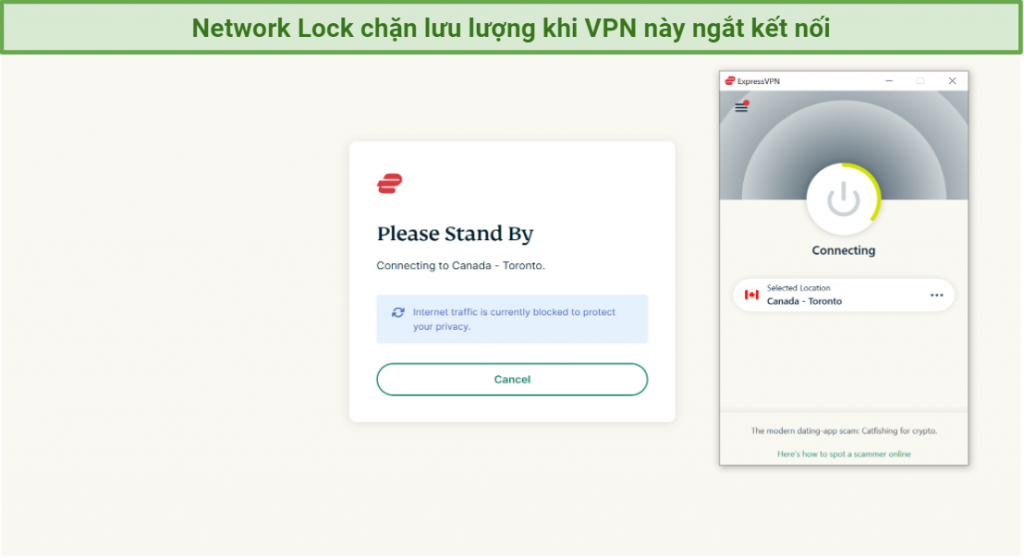 Network Lock không khả dụng cho iOS
Network Lock không khả dụng cho iOS
Trên Windows, Linux và Mac, tính năng ngắt kết nối được tự động bật. Bạn cũng có thể cấp quyền truy cập cho các thiết bị trên mạng LAN. Điều này tiện lợi nếu bạn có một máy in được kết nối với WiFi, nhờ đó tài liệu của bạn không bị ảnh hưởng khi một máy chủ bị lỗi. Với ứng dụng dành cho máy tính bàn và Android, bạn có thể bật và tắt nút ngắt kết nối, nhưng ứng dụng bộ định tuyến thì không thể. Nó được gọi là Network Protection (Bảo vệ mạng) trên Android, và nó đòi hỏi một bước bổ sung để kích hoạt: bạn chỉ cần thiết lập VPN thành “Always On” (Luôn bật) trong cài đặt Android.
Tuy Network Lock khả dụng trên máy tính bàn, Android và bộ định tuyến, nhưng không có sẵn tính năng ngắt kết nối nào cho iOS. Tôi theo dõi các VPN tốt nhất dành cho thiết bị di động, bao gồm cả iOS, và ExpressVPN là một trong những VPN tốt nhất, vì vậy, thật tiếc khi tính năng quan trọng này bị thiếu.
Dùng thử ExpressVPN ngay hôm nay
Tạo đường hầm phân chia
Tạo đường hầm phân chia cho phép bạn loại trừ một số lưu lượng truy cập nhất định ra khỏi đường hầm VPN. Điều này rất hữu ích để duy trì kết nối cục bộ cho các hoạt động như ngân hàng, đồng thời phát trực tuyến nội dung từ một quốc gia khác. Nó cũng có thể được sử dụng khi bạn in ấn và muốn bảo toàn băng thông trong quá trình tải tệp về (bằng cách chỉ mã hóa ứng dụng torrent).
Việc thêm hoặc xóa ứng dụng khỏi danh sách loại trừ rất đơn giản, nhưng để thực hiện, bạn cần tạm thời ngắt kết nối khỏi VPN.
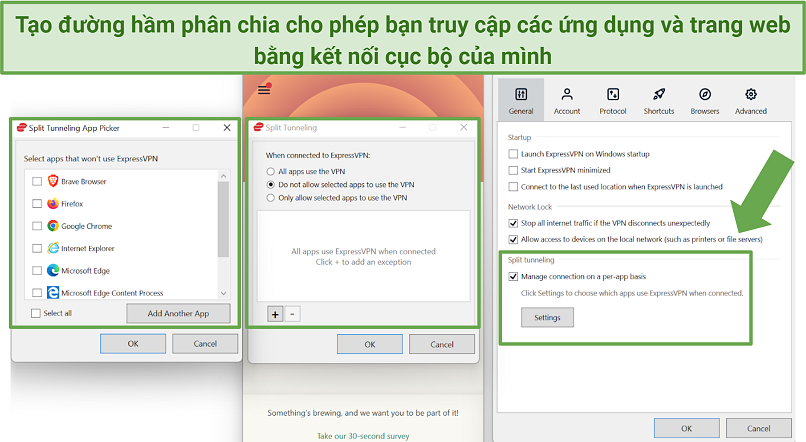 Bạn sẽ cần ngắt kết nối khỏi VPN trong khi thêm hoặc bớt các ứng dụng và trang web
Bạn sẽ cần ngắt kết nối khỏi VPN trong khi thêm hoặc bớt các ứng dụng và trang web
Trong cài đặt Split Tunneling (Tạo đường hầm phân chia), bạn có 3 tùy chọn:
- All apps use the VPN (Tất cả các ứng dụng đều sử dụng VPN)
- Do not allow selected apps to use the VPN (Không cho phép các ứng dụng đã chọn sử dụng VPN)
- Only allow selected apps to use the VPN (Chỉ cho phép các ứng dụng đã chọn sử dụng VPN)
Tôi đã chọn tùy chọn thứ hai để bỏ ứng dụng ngân hàng trực tuyến của mình ra khỏi đường hầm và đưa tính năng này vào thử nghiệm.
Tôi đã kết nối với một máy chủ ở Vương quốc Anh và quay trở lại BBC iPlayer. Nó hiệu quả và tôi đã có thể phát trực tuyến phim Sherlock trong khi vẫn kết nối với ngân hàng của tôi tại Mỹ.
Tính năng này có sẵn cho các ứng dụng Linux, Windows, Android, Mac và bộ định tuyến. Thật tiếc, không có tính năng tạo đường hầm phân chia trong ứng dụng iOS.
Tương thích Tor
Bạn có thể sử dụng ExpressVPN với Tor (The Onion Router) bằng phương pháp Tor qua VPN. Tor là một trình duyệt đặc biệt mã hóa tất cả lưu lượng trong mạng của nó, ẩn danh dữ liệu của bạn. Vì là một trong những trung tâm chính để truy cập web tối nên nó có tiếng xấu là chỗ chứa nhiều trang web darknet nơi các hoạt động bất hợp pháp có thể diễn ra. Tuy nhiên, Tor cũng cần thiết vì nó cho phép các nhà hoạt động và người tố giác từ bất cứ đâu chia sẻ thông tin quan trọng một cách ẩn danh.
Để ExpressVPN hoạt động với Tor, trước tiên bạn cần kết nối với VPN. Điều này cho phép bạn truy cập Tor ngay cả khi nó bị chặn trên mạng của bạn. Bạn cũng sẽ không phải lo lắng về việc bị gắn cờ vì sử dụng Tor, và bạn sẽ có thêm sự bảo vệ khỏi bất kỳ lỗi nào trong trình duyệt.
Vì Tor được mã hóa cao nên nó chậm hơn một chút so với các trình duyệt truyền thống. Khi được kết nối với máy chủ Los Angeles 1, tôi đã tải lên một trình duyệt Tor trong 4 giây. Điều này tương đương với tốc độ của tôi khi không kết nối VPN, nên tôi đã sử dụng Tor mà không có thêm bất kỳ sự chậm trễ nào.
Giữ an toàn với ExpressVPN
Threat Manager
Threat Manager (Trình quản lý mối đe dọa) ngăn chặn các trang web và ứng dụng giao tiếp với các bên thứ ba được biết đến là theo dõi hoạt động của bạn hoặc có những hành vi độc hại. Không gì khó chịu hơn khi bạn bắt đầu thấy một loạt quảng cáo nhắm mục tiêu sau khi duyệt một trang web hoặc ứng dụng.
Tuy nhiên, nó hiện chỉ khả dụng trong ứng dụng ExpressVPN dành cho Mac, iOS và Linux, hy vọng nó sẽ sớm được thêm vào Windows và Android.
Quyền riêng tư — Một công ty đáng tin cậy sẽ không lưu trữ dữ liệu của bạn
10.0ExpressVPN có chính sách không lưu nhật ký và nằm ngoài khu vực thẩm quyền của Liên minh 14 Mắt. Nó thuộc sở hữu của Kape Technologies, chủ của nhiều VPN khác (CyberGhost và Private Internet Access chẳng hạn).
ExpressVPN có lưu giữ nhật ký không? Không
ExpressVPN có chính sách không lưu nhật ký nghiêm ngặt, cho nên ExpressVPN sẽ không bao giờ lưu trữ, chia sẻ hoặc buôn bán dữ liệu cá nhân của bạn.
 Nó chỉ lưu trữ email và thông tin thanh toán cùng với dữ liệu ẩn danh để cải thiện hiệu suất
Nó chỉ lưu trữ email và thông tin thanh toán cùng với dữ liệu ẩn danh để cải thiện hiệu suất
ExpressVPN tuyên bố nó chỉ thu thập:
- Thông tin bạn đã sử dụng để đăng ký (chi tiết thanh toán và địa chỉ email)
- Số lượng ứng dụng và phiên bản ứng dụng bạn đã kích hoạt
- Ngày kết nối được thực hiện (không có thời gian cụ thể)
- Vị trí máy chủ bạn kết nối đến (nhưng không phải địa chỉ IP được chỉ định cho bạn)
- Lượng dữ liệu được truyền trong một ngày
Tôi ấn tượng với việc thông tin được lưu trữ rất ít; tôi không thể nghĩ ra một VPN nào khác thu thập ít hơn. Đây là lượng thông tin tối thiểu cần thiết để duy trì VPN và giữ liên lạc với khách hàng. Nó chỉ tiết lộ bạn đã sử dụng VPN vào một thời điểm nào đó, không hơn.
Để tự bảo vệ mình hơn nữa, bạn có thể thanh toán bằng tiền điện tử và tạo một email mới cho tài khoản của mình. Tôi đã liên hệ với bộ phận hỗ trợ của ExpressVPN thông qua trò chuyện trực tiếp để xem liệu thông tin dữ liệu, thanh toán và email của bạn có thể bị xóa hay không. Có thể, nhưng chỉ sau khi bạn hủy gói đăng ký của mình.
 Điều này chỉ có thể được thực hiện sau khi bạn đã hủy tài khoản của mình
Điều này chỉ có thể được thực hiện sau khi bạn đã hủy tài khoản của mình
ExpressVPN không thu thập:
- Địa chỉ IP cá nhân của bạn hoặc địa chỉ IP của VPN bạn đã sử dụng
- Dữ liệu về lịch sử duyệt web của bạn (những website bạn đã truy cập)
- Siêu dữ liệu
- Truy vấn DNS (các website bạn đã cố gắng truy cập)
Nói cách khác, không có hồ sơ nào về nơi bạn đã sử dụng ExpressVPN hoặc những gì bạn đã làm khi được kết nối.
Thông tin chẩn đoán có thể được chia sẻ với ExpressVPN một cách tự nguyện. Khi bạn tải xuống ứng dụng, chỉ cần chọn “No Thanks” (Không, cảm ơn) trên trang “Help Improve ExpressVPN” (Giúp cải thiện ExpressVPN).
 Nếu bạn chọn chia sẻ, nó chỉ cung cấp cho họ dữ liệu ẩn danh không thể liên kết tới bạn
Nếu bạn chọn chia sẻ, nó chỉ cung cấp cho họ dữ liệu ẩn danh không thể liên kết tới bạn
Trên hết, chính sách không lưu nhật ký của ExpressVPN đã được thử nghiệm vào năm 2017. Một trong những máy chủ của ExpressVPN đã bị chính phủ Thổ Nhĩ Kỳ tịch thu khi họ đang tìm kiếm thông tin về một vụ ám sát. Nhưng họ không tìm thấy gì vì không có dữ liệu nào được lưu trữ, chứng tỏ chính sách không lưu nhật ký là thật.
ExpressVPN International Limited (công ty mẹ đằng sau ứng dụng) dùng ExpressVPN làm nguồn doanh thu duy nhất của nó. Công ty cũng đã làm việc với Trung tâm Dân chủ và Công nghệ để giúp cải thiện quyền riêng tư trên toàn thế giới. Điều này, cùng với hồ sơ theo dõi đã được chứng minh của nó, cho tôi thấy ExpressVPN chuyên tâm đối với vấn đề ẩn danh trực tuyến.
Có trụ sở tại Quần đảo Virgin thuộc Anh thân thiện với quyền riêng tư
ExpressVPN nằm ở Quần đảo Virgin thuộc Anh, một quốc gia không có luật lưu giữ dữ liệu. Quốc gia nơi một công ty VPN được hợp thành là rất quan trọng vì nó bắt buộc phải tuân theo các quy tắc và quy định trong phạm vi tài phán của quốc gia đó. Cùng với các luật về quyền riêng tư chặt chẽ của họ, rất khó để các công tố viên có được trát đòi. Họ không có chương trình giám sát hàng loạt, và BVI cũng nằm ngoài Liên minh 14 Mắt (hoặc SIGINT Seniors Europe). Đây là một thỏa thuận giữa các quốc gia nhằm chia sẻ dữ liệu về công dân của họ.
Mặc dù là một lãnh thổ hải ngoại của Vương quốc Anh, nhưng BVI có một chính phủ hoàn toàn tự trị. Điều này tốt vì VQ Anh là thành viên của Liên minh 14 Mắt. Các quốc gia khác có thể kiến nghị tòa án cấp cao BVI chia sẻ dữ liệu, nhưng họ không thể bị buộc phải tiết lộ thông tin về công dân hoặc công ty của họ. Ngay cả nếu một quốc gia khác có thể thuyết phục họ, ExpressVPN cũng không giữ lại dữ liệu nào về khách hàng của mình. Tuy nhiên, việc có trụ sở ở một khu vực thân thiện với quyền riêng tư như vậy cũng giúp bổ sung một lớp bảo vệ.
Dùng thử ExpressVPN ngay hôm nay
ExpressVPN có hiệu quả ở Trung Quốc không? Có
Bạn có thể sử dụng ExpressVPN ở Trung Quốc, nhưng tốt nhất bạn nên tải nó xuống trước khi nhập cảnh. Mặc dù chỉ những VPN được chính phủ phê duyệt mới hợp pháp ở Trung Quốc, nhưng cho đến nay, chính phủ vẫn chống lại những VPN này bằng cách chặn chúng. Rất hiếm thấy họ truy lùng các cá nhân sử dụng chúng. Tuy nhiên, chúng tôi khuyến khích bạn nghiên cứu về việc sử dụng VPN ở Trung Quốc càng kỹ lưỡng càng tốt để bạn nhận thức đầy đủ về những rủi ro.
Chính phủ Trung Quốc kiểm duyệt nghiêm ngặt việc sử dụng internet ở nước này. Các trang web như Google, Twitch, Twitter, Facebook và YouTube là không thể truy cập với kết nối internet tiêu chuẩn của Trung Quốc. Công tác kiểm duyệt trực tuyến này được gọi là Vạn lý tường lửa của Trung Quốc. Tuy nhiên, khi chính phủ Trung Quốc trấn áp việc sử dụng VPN cách đây vài năm, ExpressVPN là một trong những VPN duy nhất vẫn (và đang còn) hiệu quả.
ExpressVPN cũng có các máy chủ ở Hồng Kông, cho phép bạn truy cập truyền hình và các website Trung Quốc khi ở bên ngoài lãnh thổ nước này.
Mặc dù ping là quá cao để chơi game (202 ms), nhưng máy chủ Hồng Kông 2 đã tăng tốc độ tải xuống của tôi lên 19%! Tôi có thể phát trực tuyến các chương trình Trung Quốc mà không bị dừng hình ở chế độ HD.
Nó cũng hoạt động ngược lại: những người ở Trung Quốc có thể truy cập các trang web bị kiểm duyệt kỹ thuật số với các vị trí ở nước ngoài. Tuy ExpressVPN sử dụng công nghệ xáo trộn, nhưng nó cũng giữ lại một danh sách cập nhật gồm các máy chủ được đảm bảo hoạt động ở Trung Quốc, vì vậy, bạn luôn được trang bị đầy đủ khi đi du lịch đến đất nước này. Để giữ an toàn, tôi khuyên bạn nên tự mình nghiên cứu bởi vì luật pháp và quy định luôn thay đổi.
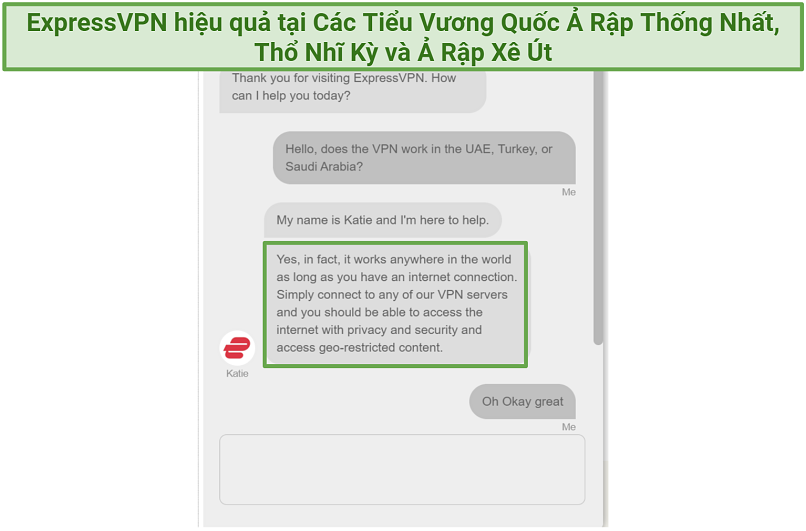 Bạn cần đặt giao thức thành tự động và kết nối với một trong những máy chủ được đề xuất cho Trung Quốc
Bạn cần đặt giao thức thành tự động và kết nối với một trong những máy chủ được đề xuất cho Trung Quốc
Bộ phận hỗ trợ nói với tôi rằng nó cũng hiệu quả ở các quốc gia hạn chế như Thổ Nhĩ Kỳ, Ả Rập Xê Út và Các Tiểu Vương Quốc Ả Rập Thống Nhất. Đối với riêng Trung Quốc, công ty có hẳn một trang web cung cấp lời khuyên khắc phục sự cố, cùng các máy chủ đề xuất. Chúng thay đổi liên tục, nên bạn nhớ kiểm tra danh sách này mỗi khi kết nối.
Dùng thử ExpressVPN ngay hôm nay
Tải torrent — Hỗ trợ P2P trên mọi máy chủ để tải về nhanh
10.0
ExpressVPN cho phép chia sẻ tệp P2P với băng thông không giới hạn trên mọi máy chủ, vì vậy nó rất tuyệt vời cho tải torrent.
ExpressVPN hiệu quả với qBitTorrent, Transmission, Vuze, Deluge, uTorrent cũng như mọi ứng dụng P2P phổ biến khác. Nó cũng hiệu quả với Kodi, nơi bạn có thể truy cập các trang web phát trực tuyến P2P.
Tôi đã có thể tải về với tốc độ 2,1 Mbps chỉ với 0,44 seeder. Nhờ đó mà tôi đã tải xong tệp 700 MB trong chưa đầy 6 phút.
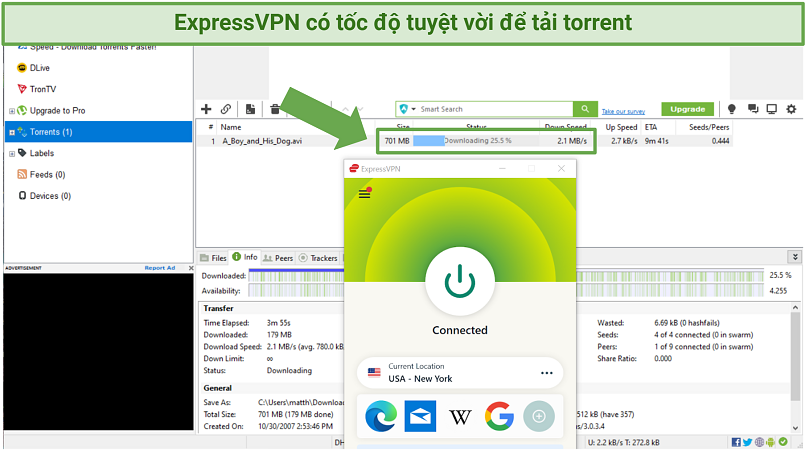 Ngay cả khi chỉ có 0,44 seeder, tôi đã đạt tốc độ tải về 2,1 Mbps
Ngay cả khi chỉ có 0,44 seeder, tôi đã đạt tốc độ tải về 2,1 Mbps
ExpressVPN chỉ cho phép chuyển tiếp cổng trên ứng dụng bộ định tuyến. Ngoài ra, nó không cung cấp proxy SOCKS5. Tuy nhiên, nhóm của tôi và tôi không dung túng bất kỳ hoạt động tải torrent hoặc phát trực tuyến bất hợp pháp nào. Tôi khuyên bạn chỉ nên tải về các tệp không có bản quyền để tránh vi phạm pháp luật.
Tải torrent an toàn với ExpressVPN >>
Cài đặt & Ứng dụng
10.0
Các ứng dụng dành cho máy tính bàn và thiết bị di động của ExpressVPN hấp dẫn, ổn định và thân thiện với người dùng. Nó có thiết kế đẹp mắt, hiện đại với nút nguồn lớn ở trung tâm. Tôi biết điều này nghe có vẻ là một thứ đơn giản, nhưng bạn sẽ ngạc nhiên khi có nhiều VPN khiến một thứ thiết yếu như kết nối trở nên thật khó khăn.
 Ba dấu chấm đưa bạn đến danh sách máy chủ và ba dòng kẻ cho phép bạn truy cập các tùy chọn
Ba dấu chấm đưa bạn đến danh sách máy chủ và ba dòng kẻ cho phép bạn truy cập các tùy chọn
Bạn có thể chọn vị trí máy chủ nào cần dùng hoặc tận dụng tính năng Smart Location bằng một cú nhấp chuột. Điều này tự động kết nối bạn với máy chủ tốc độ cao gần nhất để được bảo vệ nhanh.
Một điều tôi thích nữa là ứng dụng hiển thị các vị trí gần đây mà bạn đã kết nối đến. Các vị trí được đề xuất giúp thiết lập nhanh ngay sau khi bạn bật ứng dụng VPN. Ngoài ra, ứng dụng Windows và Mac về cơ bản hoàn toàn giống nhau.
Việc điều hướng qua ứng dụng để tìm cài đặt của bạn thật dễ dàng: chỉ cần nhấp vào trình đơn hamburger. Từ đây, bạn có thể sử dụng chức năng kiểm tra tốc độ, thay đổi giao thức bảo mật, truy cập tính năng tạo đường hầm phân chia và sử dụng nút chuyển đổi để bật và tắt những tính năng khác chẳng hạn như Network Lock.
Có một số ít cài đặt và tính năng mà bạn cần truy cập thông qua trang tổng quan ExpressVPN trên website của nó. Khi bạn đi đến "My Account" (Tài khoản của tôi) và đăng nhập, bạn sẽ có quyền truy cập vào mã kích hoạt và chi tiết gói đăng ký của mình, đồng thời có thể thay đổi thông tin thanh toán hoặc xem các hóa đơn trước đây. Bạn cũng có thể chỉnh sửa cài đặt DNS và truy cập các IP MediaStreamer của mình. Bạn cũng sẽ tìm thấy trang thiết lập, nơi bạn có thể tải xuống tất cả các ứng dụng của ExpressVPN (kèm theo hướng dẫn thiết lập hữu ích sẽ chỉ cho bạn cách cài đặt nó trên từng thiết bị).
Dùng thử ExpressVPN ngay hôm nay
Thiết lập & cài đặt — Đơn giản và nhanh chóng trên mọi thiết bị
Tôi mất chưa đầy 4 phút để đăng ký và cài đặt ExpressVPN.
 Chỉ cần chọn thiết bị của bạn và nhấn nút tải xuống lớn màu xanh lá
Chỉ cần chọn thiết bị của bạn và nhấn nút tải xuống lớn màu xanh lá
Hướng dẫn từng bước để cài đặt ExpressVPN:
Hướng dẫn nhanh: Cách cài đặt ExpressVPN trong 3 bước đơn giản
- Chọn một gói. Truy cập trang web của ExpressVPN để bắt đầu quá trình đăng ký. Chọn một gói và nhập thông tin của bạn. Nó cũng cung cấp đảm bảo hoàn tiền trong 30 ngày hào phóng, vì vậy bạn có thể dùng thử không rủi ro.
- Cài đặt ứng dụng. ExpressVPN có các ứng dụng gốc dễ sử dụng cho Windows, macOS, Linux, Android và iOS. Chỉ cần tải ứng dụng về thiết bị ưa thích của bạn và nhập mã kích hoạt.
- Kết nối với một máy chủ. Bắt đầu phát trực tuyến, duyệt web, chơi game hoặc tải torrent an toàn với ExpressVPN.
Phương pháp này hiệu quả cho các thiết bị Windows, Mac, iOS và Android. Nếu đang dùng Linux, bạn sẽ cần sử dụng dòng lệnh. Nó cũng nhanh như cài đặt các phiên bản khác, và ExpressVPN có hướng dẫn thiết lập chi tiết trên website của nó.
Firestick có ứng dụng riêng mà bạn có thể tải xuống giống như bất kỳ ứng dụng nào khác. MediaStreamer là lựa chọn tốt nhất của bạn để thiết lập trên Android TV, Nvidia Shield, Roku, Apple TV, Chromecast, Samsung TV, Kindle Fire, Xbox, Playstation và Nintendo Switch.
Dùng thử ExpressVPN ngay hôm nay
Khả năng tương thích với thiết bị — Khả dụng trên nhiều phần cứng
ExpressVPN tương thích với mọi hệ điều hành phổ biến trên nhiều loại thiết bị khác nhau. Các ứng dụng gốc có sẵn cho các thiết bị chạy Windows, Mac, Android, iOS và Linux. Ngoài ra còn có sẵn các ứng dụng cho nhiều bộ định tuyến.
 Mediastreamer giúp việc kết nối các thiết bị không có ứng dụng gốc trở nên cực kỳ dễ dàng
Mediastreamer giúp việc kết nối các thiết bị không có ứng dụng gốc trở nên cực kỳ dễ dàng
Một điều tuyệt vời về ExpressVPN là các ứng dụng của nó trên mọi thiết bị đều rất trực quan. Mỗi ứng dụng đều hoạt động theo cách giống nhau cho dù thiết bị của bạn sử dụng hệ điều hành nào. Chỉ có một ngoại lệ là ứng dụng Linux. Nó không có giao diện đồ họa nên tôi phải tương tác với nó bằng văn bản. Tôi vẫn thấy việc chuyển đổi giữa các máy chủ và truy cập mọi tính năng bằng dòng lệnh khá dễ dàng.
Tuy hầu hết ứng dụng trông giống nhau, nhưng vẫn sẽ có một chút khác biệt về các tính năng có sẵn với mỗi ứng dụng.
|
Windows |
Mac |
Android |
iOS |
Linux |
Bộ định tuyến |
| Giao diện người dùng đồ họa (GUI) |
✅ |
✅ |
✅ |
✅ |
❌ |
✅ |
| Ngắt kết nối |
✅ |
✅ |
✅ |
❌ |
✅ |
✅ |
| IKEv2 |
✅ |
✅ |
❌ |
❌ |
❌ |
✅ |
| Lightway |
✅ |
✅ |
✅ |
✅ |
✅ |
✅ |
| Tạo đường hầm phân chia |
✅ |
✅ |
✅ |
❌ |
✅ |
✅ |
Bên cạnh những hệ điều hành này, MediaStreamer còn cho phép bạn dễ dàng kết nối các thiết bị thường không hỗ trợ VPN. Nó bao gồm Xbox, Playstation, các bộ định tuyến không được hỗ trợ và TV thông minh. Nó cũng có các tiện ích mở rộng trên trình duyệt cho Chrome, Firefox và Microsoft Edge. Tất cả những điều này kết hợp lại đồng nghĩa nó khả dụng trên nhiều thiết bị hơn hầu như bất kỳ VPN nào khác.
Dùng thử ExpressVPN ngay hôm nay
Máy tính bàn — Các ứng dụng dành cho Windows, Mac và Linux
Các ứng dụng Windows và Mac của ExpressVPN gần như giống hệt nhau. Chúng thậm chí chia sẻ cùng một giao thức (OpenVPN, IKEv2, L2TP/IPsec và Lightway), điều khá hiếm gặp. Điểm khác biệt duy nhất là bạn không có tính năng tạo đường hầm phân chia nếu sử dụng OS 11 trở lên trên máy Mac.
Bạn sẽ cần Windows 7 trở lên và macOS 10.10 trở lên. ExpressVPN cũng đã bổ sung thêm ứng dụng gốc cho các thiết bị Mac Silicon của Apple (đôi khi được gọi là M1 và M2). Nhiều ứng dụng cần được "phiên dịch" để tương thích với các thiết bị này, mà điều này thường gây ra sự cố. Nhưng đó không phải là vấn đề ở đây; bạn chỉ cần đảm bảo cập nhật lên ứng dụng Mac mới nhất là ExpressVPN sẽ hoàn toàn tương thích với công nghệ Apple Silicon của bạn.
 Điểm khác biệt duy nhất là ứng dụng Mac sẽ không có tính năng tạo đường hầm phân chia
Điểm khác biệt duy nhất là ứng dụng Mac sẽ không có tính năng tạo đường hầm phân chia
Tôi thấy ứng dụng dễ sử dụng trên cả 3 phiên bản máy tính bàn, mặc dù phải mất một chút thời gian để học các lệnh cho Linux. Về mặt kỹ thuật, nó không có giao diện người dùng đồ họa (GUI). Không có nhiều VPN làm được như vậy, nhưng Private Internet Access mang đến một dịch vụ mà bạn kiểm soát theo cách giống như ứng dụng PC hoặc Mac của mình.
Tuy nhiên, các tiện ích mở rộng trên trình duyệt độc đáo của ExpressVPN dành cho Firefox và Chrome cho phép bạn sử dụng VPN với GUI. Vì các tiện ích mở rộng này là điều khiển từ xa cho ứng dụng thay vì proxy, nên sử dụng chúng sẽ bảo vệ toàn bộ thiết bị của bạn (không chỉ những thứ trong trình duyệt). Hạn chế duy nhất là bạn không thể thay đổi các cài đặt; bạn chỉ có thể kết nối, ngắt kết nối và thay đổi máy chủ.
Để cài đặt ExpressVPN và truy cập các cài đặt trên Linux, bạn sẽ cần sử dụng các lệnh trong terminal. Ví dụ: “expressvpn connect” sẽ tái kết nối bạn với vị trí cuối cùng bạn đã sử dụng. Lệnh “expressvpn list all” sẽ hiển thị toàn bộ tập hợp các máy chủ để bạn lựa chọn. Vì tiện ích mở rộng cho trình duyệt dễ sử dụng hơn nên tôi chủ yếu chỉ truy cập terminal khi tôi cần thay đổi giao thức.
Bên cạnh tạo đường hầm phân chia, phiên bản Linux có tất cả mọi tính năng thiết yếu của các ứng dụng dành cho máy tính bàn khác. Các khác biệt đáng chú ý khác là nó chỉ sử dụng Lightway và OpenVPN, và bạn không thể sử dụng phím tắt ứng dụng như với Windows và Mac. Tính năng này cho phép bạn truy cập bằng một cú nhấp chuột vào các trang web từ ứng dụng mà dù gì tôi cũng hiếm khi sử dụng. Các ứng dụng được cung cấp cho người dùng Linux với hệ thống Ubuntu, Fedora, Arch và Raspbian.
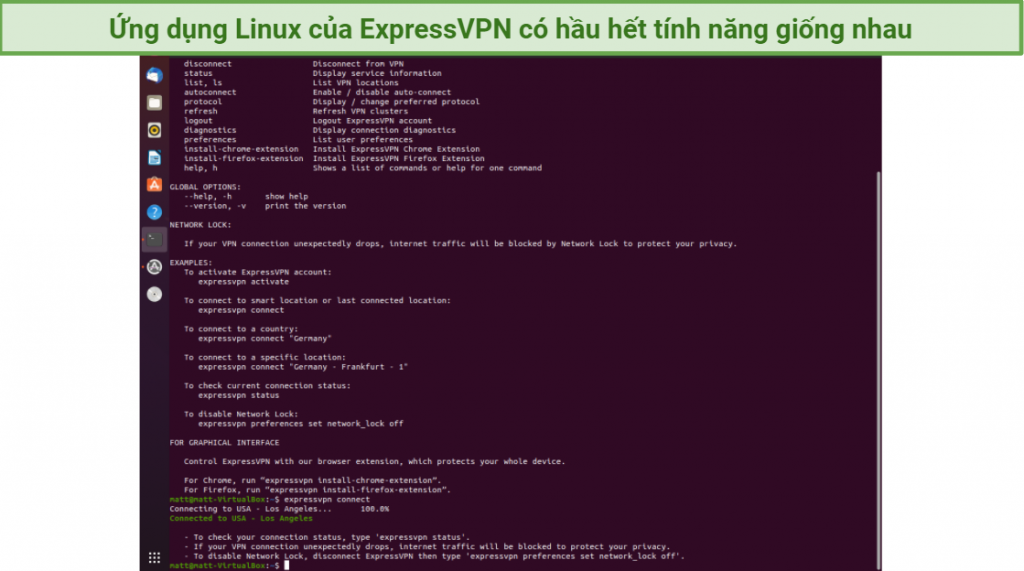 Các tính năng duy nhất mà nó không có là phím tắt ứng dụng và tạo đường hầm phân chia
Các tính năng duy nhất mà nó không có là phím tắt ứng dụng và tạo đường hầm phân chia
Bất kể bạn sử dụng hệ điều hành nào, bạn đều sẽ nhận được một phiên bản ExpressVPN đầy đủ tính năng trên máy tính bàn.
Android & iPhone (iOS)
Ứng dụng Android và iOS rất giống với ứng dụng dành cho máy tính bàn, nhưng iOS thiếu một số tính năng chính.
Ứng dụng Android có tất cả các tính năng giống như ứng dụng dành cho máy tính để bàn (tạo đường hầm phân chia, ngắt kết nối, tự động kết nối), cùng một số tính năng bổ sung. Phần Tóm tắt Bảo vệ hiển thị cho bạn tỷ lệ phần trăm tần suất bạn đã kết nối với VPN kể từ khi cài đặt. Ngoài ra còn có phần tìm kéo ở cuối màn hình chính với các mẹo liên kết bạn với blog của ExpressVPN.
Một tính năng độc đáo khác trên ứng dụng Android cho phép bạn tắt chụp màn hình trong ứng dụng. Biện pháp bảo mật bổ sung này ngăn không cho bất kỳ ứng dụng hoặc kẻ rình mò nào xem được thông tin nhạy cảm trong màn hình ứng dụng ExpressVPN của bạn. Hiện tại, tính năng này chỉ hoạt động trên Android (nhưng một tính năng tương tự đang được phát triển cho iOS).
Bạn nên đăng ký trên trang web của ExpressVPN [trước khi tải ứng dụng Android về thông qua Cửa hàng Google Play và bạn sẽ cần phiên bản Android 5.0 trở lên.
 Phiên bản Android có nhiều tính năng hơn iOS một chút
Phiên bản Android có nhiều tính năng hơn iOS một chút
ExpressVPN Keys là tính năng dành riêng cho các ứng dụng Android và iOS của họ. Nó mã hóa và lưu trữ tất cả mật khẩu bạn sử dụng trực tuyến (không giới hạn) để bạn dễ dàng truy cập các tài khoản của mình. Nó cũng có trình tạo mật khẩu, nên rất dễ tạo mật khẩu duy nhất, an toàn cho từng dịch vụ – ngoài ra, nó còn được tích hợp tiện lợi vào các ứng dụng. Mặc dù Keys không khả dụng trong các ứng dụng cho máy tính, nhưng bạn vẫn có thể sử dụng Keys trên Windows, Mac và Linux thông qua tiện ích mở rộng trình duyệt của nó.
Ứng dụng Android cho phép bạn chọn giao thức Lightway hoặc OpenVPN. Việc có quyền truy cập vào Lightway là điều tuyệt vời vì đây là giao thức tốt nhất dành cho điện thoại; nó được thiết kế đặc biệt để chuyển đổi liền mạch giữa các mạng và tiết kiệm tuổi thọ pin. Phiên bản Android còn có các phím tắt ứng dụng và website (tối đa 5) có thể được thêm vào. Nhìn chung, ứng dụng Android hoạt động giống như các phiên bản dành cho máy tính bàn. Tôi đã có thể phát trực tuyến các chương trình ở chất lượng hình ảnh HD hoàn hảo và chuyển đổi giữa dữ liệu di động và WiFi ngay lập tức bằng cách sử dụng Lightway.
Thật không may, phiên bản iPhone thiếu tạo đường hầm phân chia và Network Protection (Bảo vệ mạng) (tính năng ngắt kết nối). Nó cũng thiếu Protection Summary (Tóm tắt bảo vệ) và các mẹo xuất hiện ở cuối ứng dụng Android. Tuy nhiên, bạn sẽ nhận được 2 tính năng phụ trợ trên iPhone của mình mà người dùng Android không có.
Threat Manager (Trình quản lý mối đe dọa) và Parallel Connections (Kết nối song song) khả dụng trên iOS, nên bạn sẽ an toàn trước phần mềm độc hại và kết nối với VPN nhanh hơn trên các mạng bị hạn chế. Nhiều ứng dụng chia sẻ dữ liệu của bạn với các bên thứ ba. Safari tốt trong việc ngăn chặn nhiều trình theo dõi này, nhưng Threat Manager đảm bảo bạn được bảo vệ khi sử dụng bất kỳ ứng dụng nào trên thiết bị iOS của mình (nó cũng khả dụng với thiết bị macOS hoặc Linux).
Parallel Connections cho phép bạn kết nối với một máy chủ nhanh hơn (đặc biệt là trên các mạng bị hạn chế) vì VPN này sẽ cố gắng kết nối bằng nhiều phương thức cùng lúc. Ví dụ: một số trường học có thể chặn kết nối UDP, nhưng ExpressVPN sẽ đồng thời cố gắng kết nối bằng cả TCP. Điều đó đồng nghĩa bạn không phải mất thời gian thử nghiệm các giao thức khác nhau để tìm kết nối hoạt động được. Trên hết, ứng dụng iOS của ExpressVPN cũng giữ lại chức năng phím tắt website và ứng dụng có sẵn trên các phiên bản ứng dụng khác.
May mắn là, giao thức Lightway hiện đã có mặt đầy đủ trên iPhone. Giao thức này chỉ có thể truy cập được trong phiên bản beta trong một thời gian dài trước đây. Sau khi kết nối với Lightway, tôi đã đăng nhập vào các mạng mới trong chưa đầy một giây. Tôi cũng có thể bỏ chặn các nền tảng phát trực tuyến và xem các chương trình mà không bị bộ đệm giống như tôi đã làm được với các ứng dụng dành cho máy tính bàn. IKEv2 cũng khả dụng nhưng tôi khuyên bạn nên gắn bó với Lightway (TCP nhanh hơn UDP).
Một tính năng bạn sẽ nhận được trên iOS mà không có mặt trên Android là “Reinstall VPN Configuration” (Cài đặt lại cấu hình VPN). Điều này cho phép bạn cài đặt lại VPN từ bên trong ứng dụng nếu bạn đang gặp sự cố. Trên Android, bạn phải tự tay gỡ cài đặt và cài đặt lại nó từ Cửa hàng GG Play, nên chức năng này giúp việc khởi động lại ứng dụng nếu bạn gặp sự cố trở nên dễ dàng hơn.
Với iPhone, bạn sẽ phải mua và cài đặt thông qua App Store và cần iOS phiên bản 12 trở lên.
Nhìn chung, ExpressVPN có các ứng dụng tuyệt vời trên các thiết bị di động. Thật tệ là phiên bản iPhone không có tính năng tạo đường hầm phân chia hay ngắt kết nối. Tuy nhiên, đây là điều khá phổ biến đối với nhiều phiên bản iOS của các ứng dụng VPN.
Dùng thử ExpressVPN ngay hôm nay
Các tiện ích mở rộng trên trình duyệt cho Chrome, Firefox, Edge, Brave và Vivaldi
Các tiện ích mở rộng trên trình duyệt của ExpressVPN cho bạn một vài tùy chọn bảo mật bổ sung, nhưng bạn chỉ có thể sử dụng chúng trên máy tính bàn. Có các tiện ích mở rộng trên trình duyệt chuyên biệt cho Chrome và Firefox. Bạn cũng có thể thêm nó vào Microsoft Edge, nhưng bạn sẽ cần phải tải nó xuống thông qua Chrome Web Store và cho phép các tiện ích mở rộng từ những cửa hàng khác trong cài đặt của Edge. Quy trình này cũng áp dụng đối với Brave và Vivaldi.
Thay vì proxy, các tiện ích mở rộng này giống một điều khiển từ xa cho ứng dụng của bạn hơn. Điều này là tốt vì nó cung cấp cho bạn tất cả các tính năng của ứng dụng. Bạn sẽ cần phải tải ExpressVPN xuống máy tính bàn của mình. Việc kết nối trong trình duyệt cũng sẽ kết nối với ứng dụng của bạn.
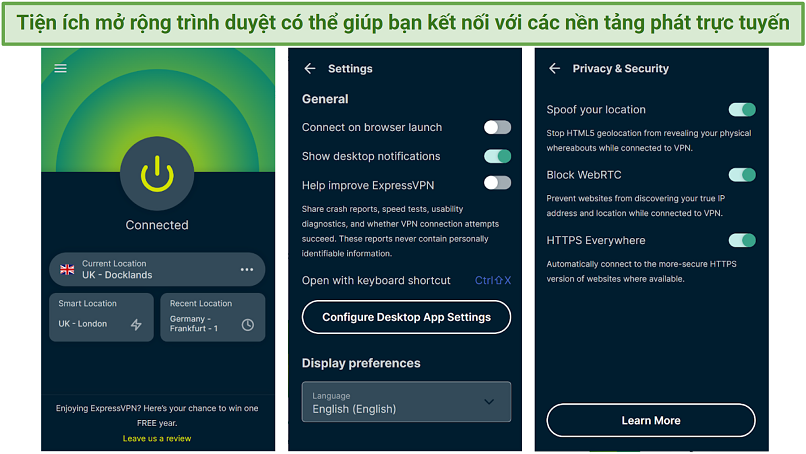 Giả mạo vị trí của bạn sẽ hữu ích khi các nền tảng yêu cầu định vị địa lý trong trình duyệt
Giả mạo vị trí của bạn sẽ hữu ích khi các nền tảng yêu cầu định vị địa lý trong trình duyệt
Sử dụng tiện ích mở rộng trên trình duyệt đã giúp tôi truy cập các nền tảng như Hulu yêu cầu định vị địa lý trong trình duyệt. Hulu có thể sử dụng công nghệ theo dõi địa lý trong thiết bị của bạn để xem bạn thực sự đang ở đâu. Tuy nhiên, việc bật “Spoof your location” (Đánh lừa vị trí của bạn) sẽ làm cho nó trông giống như bạn đang ở cùng một vị trí với máy chủ của VPN, giúp bỏ chặn nền tảng.
Tiện ích mở rộng cũng cho phép bạn chặn rò rỉ WebRTC. WebRTC là một phần mềm giao tiếp được kích hoạt trong nhiều trình duyệt có thể tiết lộ địa chỉ IP của bạn. Tôi đã kiểm thử điều này trong các bài kiểm tra rò rỉ của mình và không tìm thấy rò rỉ WebRTC nào.
Bạn có thể làm cho việc duyệt web của mình bảo mật hơn nữa bằng cách kích hoạt “HTTPS Everywhere” (HTTPS mọi nơi). Khi một website được cung cấp bằng HTTPS (phiên bản an toàn của một trang web sử dụng mã hóa), ExpressVPN sẽ tự động truy cập vào trang web đó. Tôi đã ghé thăm 6 website khác nhau mà tôi thường sử dụng trong khi tùy chọn này được kích hoạt, và mỗi lần như thế nó đều đưa cho tôi phiên bản HTTPS.
Các tiện ích mở rộng cho trình duyệt cực kỳ hữu ích, nhưng thật tiếc là chúng không khả dụng trên điện thoại hoặc máy tính bảng. Dễ dàng chuyển đổi giữa các ứng dụng và trình duyệt trên máy tính bàn, nhưng với màn hình cảm ứng, việc đó thật rắc rối. Các tiện ích mở rộng trên trình duyệt khả dụng cho Chromebook (sử dụng ChromeOS), nhưng tôi đã gặp sự cố đồng bộ hóa khi kiểm thử nó, vì vậy tôi khuyên bạn không nên sử dụng chúng. Cũng thật tệ khi không có tiện ích mở rộng nào cho Safari.
Dùng thử ExpressVPN ngay hôm nay
Các ứng dụng gốc cho các thiết bị Amazon Fire TV, Nvidia Shield và Android TV
ExpressVPN có các ứng dụng gốc dành cho Amazon Fire TV và Nvidia Shield, cùng với bất kỳ loại TV thông minh nào khác hoạt động trên một hệ điều hành Android.
Trên Amazon Fire TV, bạn sẽ cần ít nhất phiên bản 2 để truy cập nó. Tôi đã có thể tải xuống ứng dụng trong vòng chưa đầy 2 phút trên Fire TV Stick của mình. Tôi vừa tìm thấy nó trên Amazon App Store và tải xuống cũng như cài đặt nó tương tự bất kỳ ứng dụng nào khác.
Miễn là bạn đang chạy trên Android 2 trở lên, bạn có thể tải ứng dụng xuống TV Android của mình thông qua Cửa hàng GG Play. Mặc dù bạn sẽ tải xuống ứng dụng thông qua cửa hàng, nhưng bạn vẫn cần đăng ký trên website của ExpressVPN.
Hiếm có VPN nào cho phép bạn tải ứng dụng thẳng xuống TV hoặc thiết bị phát trực tuyến của bạn. Đây chỉ là một tùy chọn nữa làm cho ExpressVPN trở nên nổi bật. Nếu bạn muốn chuyển đổi khu vực trên TV Amazon hoặc Android của mình, không có tùy chọn nào dễ dàng hơn.
Tiểu dụng bộ định tuyến chuyên dụng
ExpressVPN có ứng dụng dựa trên trình duyệt dành cho bộ định tuyến, cùng với cấu hình thủ công trên các thiết bị được chọn. Đây là một tính năng tuyệt vời khiến ExpressVPN nổi bật, đặc biệt là tính dễ sử dụng. Không nhiều VPN trên thị trường có ứng dụng ngon lành như vậy dành cho bộ định tuyến.
Cài đặt ứng dụng theo cách này mang lại cho bạn rất nhiều lợi ích. Bạn có thể truy cập toàn bộ mạng máy chủ của ExpressVPN, và bảo vệ mọi thiết bị kết nối với mạng gia đình của mình, ngay cả khi chúng thường không hỗ trợ phần mềm VPN. Ví dụ, đây là cách tốt nhất để sử dụng ExpressVPN với Roku của bạn. Bạn cũng có thể kết nối máy chơi game, TV thông minh và các thiết bị phát trực tuyến khác như Chromecast. Ngoài ra, không có giới hạn về số lượng thiết bị bạn có thể kết nối một khi nó được cài đặt trên bộ định tuyến của bạn.
Bạn có thể cài đặt ứng dụng ExpressVPN trên hầu hết các mẫu bộ định tuyến của Asus, Linksys và Netgear.
Điều quan trọng cần lưu ý là việc cài đặt phần mềm điều khiển của ExpressVPN trên bộ định tuyến của bạn sẽ thay thế phần mềm điều khiển gốc. Điều này có thể làm mất hiệu lực bảo hành và làm hỏng công nghệ của bạn nếu thực hiện không đúng cách. Chỉ cần đảm bảo rằng bạn làm theo các bước trên trang web của ExpressVPN thật cẩn thận và tìm kiếm sự trợ giúp từ bộ phận hỗ trợ 24/7 của họ nếu cần.
Dưới đây là cách thiết lập ExpressVPN trên bộ định tuyến:
- Thực hiện thiết lập Internet ban đầu cho bộ định tuyến của bạn. Sau đó, tìm kiếm mẫu bộ định tuyến của bạn trên trang tải về của ExpressVPN và tải về phần mềm điều khiển.
- Đăng nhập vào bảng quản trị của bộ định tuyến thông qua trình duyệt. Địa chỉ mặc định là 192.168.1.1.
- Vào phần “Administration” (Quản trị) trong tab “Advanced” (Nâng cao). Sau đó, chọn “Browse” (Duyệt).
- Chuyển đến thư mục chứa phần mềm điều khiển đã tải về. Chọn tệp và nhấp vào “Update” (Cập nhật). Sau khi cài đặt, bạn có thể cần kết nối lại bộ định tuyến bằng cài đặt gốc.
- Truy cập https://www.expressvpnrouter.com. Thực hiện theo hướng dẫn từng bước để hoàn tất quá trình thiết lập.
- Chọn một máy chủ VPN. Giờ đây, bạn cũng có thể quản lý ứng dụng bộ định tuyến ExpressVPN của mình thông qua bảng điều khiển.
Lưu ý: Hướng dẫn thiết lập cung cấp hướng dẫn chi tiết tùy theo mẫu bộ định tuyến của bạn. Các bước trên được thực hiện để thiết lập nó trên bộ định tuyến Netgear Nighthawk R6400v2, vì vậy các bước dành cho bộ định tuyến của bạn có thể hơi khác một chút.
ExpressVPN gần đây cũng đã cập nhật phần mềm bộ định tuyến của mình. Nó đã thêm tính năng tự động cập nhật (cho phiên bản v2.7.0 trở lên).
Nó cũng cho phép bạn thiết lập các nhóm khác nhau và chọn các máy chủ khác nhau cho từng nhóm. Sử dụng tính năng Device Groups (Nhóm thiết bị) này cũng rất dễ dàng — bạn chỉ cần kéo thả các thiết bị của mình trên giao diện để nhanh chóng chuyển đổi vị trí.
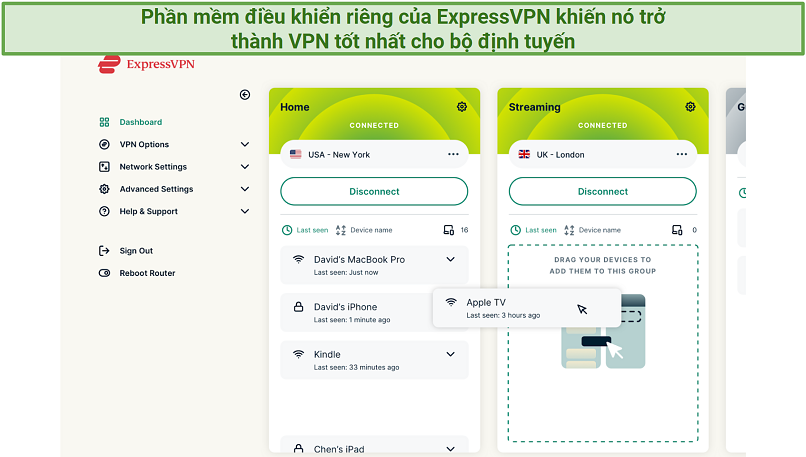 Bạn có thể mua bộ định tuyến cài sẵn, cài đặt nó trên bộ định tuyến tương thích, hoặc sử dụng cấu hình thủ công
Bạn có thể mua bộ định tuyến cài sẵn, cài đặt nó trên bộ định tuyến tương thích, hoặc sử dụng cấu hình thủ công
Bạn cũng có thể cài đặt ExpressVPN thủ công trên các mẫu bộ định tuyến của Asus, D-Link, DD-WRT, Netduma, Sabai, Tomato, TP-Link và Xiaomi. Tuy nhiên, cấu hình thủ công tốn nhiều thời gian hơn và bạn sẽ chỉ có thể chuyển đổi IP.
Cách dễ nhất để thiết lập là mua một bộ định tuyến cài sẵn ExpressVPN. Tuy nhiên, đây là cách tốn kém nhất. Bạn có thể tìm thấy một số bộ định tuyến có phần mềm điều khiển đã được định cấu hình cho bạn trên trang web của ExpressVPN.
ExpressVPN cũng đã phát triển bộ định tuyến WiFi riêng tên là AirCove 6. Nó có công nghệ WiFi 6 mang lại tốc độ nhanh và cho phép bạn kéo thả mọi thiết bị WiFi trong nhà vào 5 nhóm riêng biệt được kết nối với các máy chủ khác nhau. Aircove cũng đã trải qua cuộc kiểm định độc lập bởi Cure53 để chứng minh tính bảo mật.
MediaStreamer — Hoạt động với Xbox, PlayStation, Nintendo, Apple TV, TV thông minh v.v.
MediaStreamer (SmartDNS) cho phép bạn kết nối ExpressVPN với các thiết bị mà VPN thường không hoạt động cùng, chẳng hạn như máy chơi game console và TV thông minh.
Lưu ý: MediaStreamer chỉ dành cho phát trực tuyến và không giống như VPN — bạn không thể chuyển đổi giữa các vị trí khác nhau. Nó gắn thiết bị của bạn với một máy chủ Mỹ được tối ưu hóa sẽ giúp bạn truy cập các nền tảng phát trực tuyến phổ biến nhất ở vị trí đó.
Việc định cấu hình một thiết bị bằng MediaStreamer cũng sẽ sử dụng hết một trong 5 kết nối thiết bị đồng thời của bạn. Nó cũng không mã hóa lưu lượng truy cập hay ẩn địa chỉ IP của bạn, vì vậy nó không cung cấp khả năng bảo vệ giống như khi bạn dùng ứng dụng VPN đầy đủ. Tuy nhiên, vì điều này, tôi không ghi nhận bất kỳ sự khác biệt nào về tốc độ khi sử dụng nó.
Tôi mất chưa đầy 5 phút để thiết lập MediaStreamer trên PS4 của mình. Tất cả những gì tôi phải làm là đăng ký IP trong tài khoản ExpressVPN của mình. Tôi đã được cấp IP MediaStreamer mới và chỉ mất vài giây để nhập địa chỉ mới vào cài đặt mạng PlayStation của tôi.
 Đăng ký địa chỉ IP của bạn, sau đó nhấp vào “Configure DNS on this device” (Định cấu hình DNS trên thiết bị này) để nhận các IP MediaStreamer của bạn
Đăng ký địa chỉ IP của bạn, sau đó nhấp vào “Configure DNS on this device” (Định cấu hình DNS trên thiết bị này) để nhận các IP MediaStreamer của bạn
Vì tôi sống ở Mỹ nên tôi luôn có quyền truy cập vào các nền tảng mà nó bỏ chặn. Để cảm nhận rõ hơn về cách nó hoạt động bên ngoài quốc gia, tôi đã liên hệ với một chuyên viên thử nghiệm VPN trong đội của chúng tôi từ Brussels, người này đã xác nhận rằng MediaStreamer đã bỏ chặn Hulu, HBO Max, Amazon Prime Video và Netflix Mỹ trên PS4 của họ.
MediaStreamer là một phương thức tiện lợi để xem các nền tảng yêu thích của bạn trên các thiết bị thường không hỗ trợ VPN. Tuy nhiên, nếu bạn muốn có đầy đủ chức năng và tính năng an toàn của một VPN, tốt nhất bạn nên dùng ứng dụng bộ định tuyến chuyên biệt.
Dùng thử ExpressVPN ngay hôm nay
Chúng tôi xếp hạng các nhà cung cấp dựa trên thử nghiệm và nghiên cứu khắt khe, nhưng cũng cân nhắc phản hồi của bạn và các thỏa thuận thương mại của chúng tôi với các nhà cung cấp. Trang này chứa các đường dẫn liên kết.